Sony VAIO VGN-SZ4MRN-B, VAIO VGN-SZ4MN-B, VAIO VGN-SZ5VWN-X, VAIO VGN-SZ4VWN-X, VAIO VGN-SZ5VRN-X User Manual [de]
...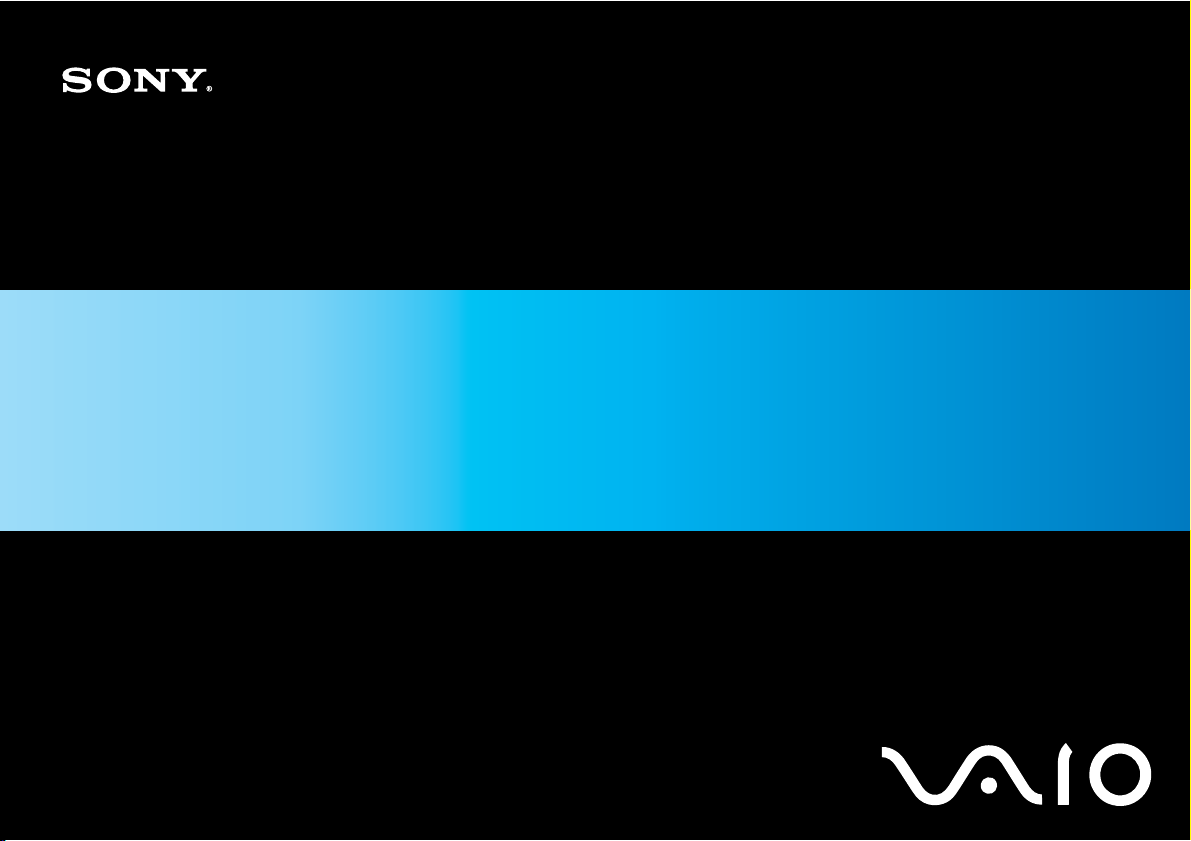
Benutzerhandbuch
Personal Computer
Serie VGN-SZ
N
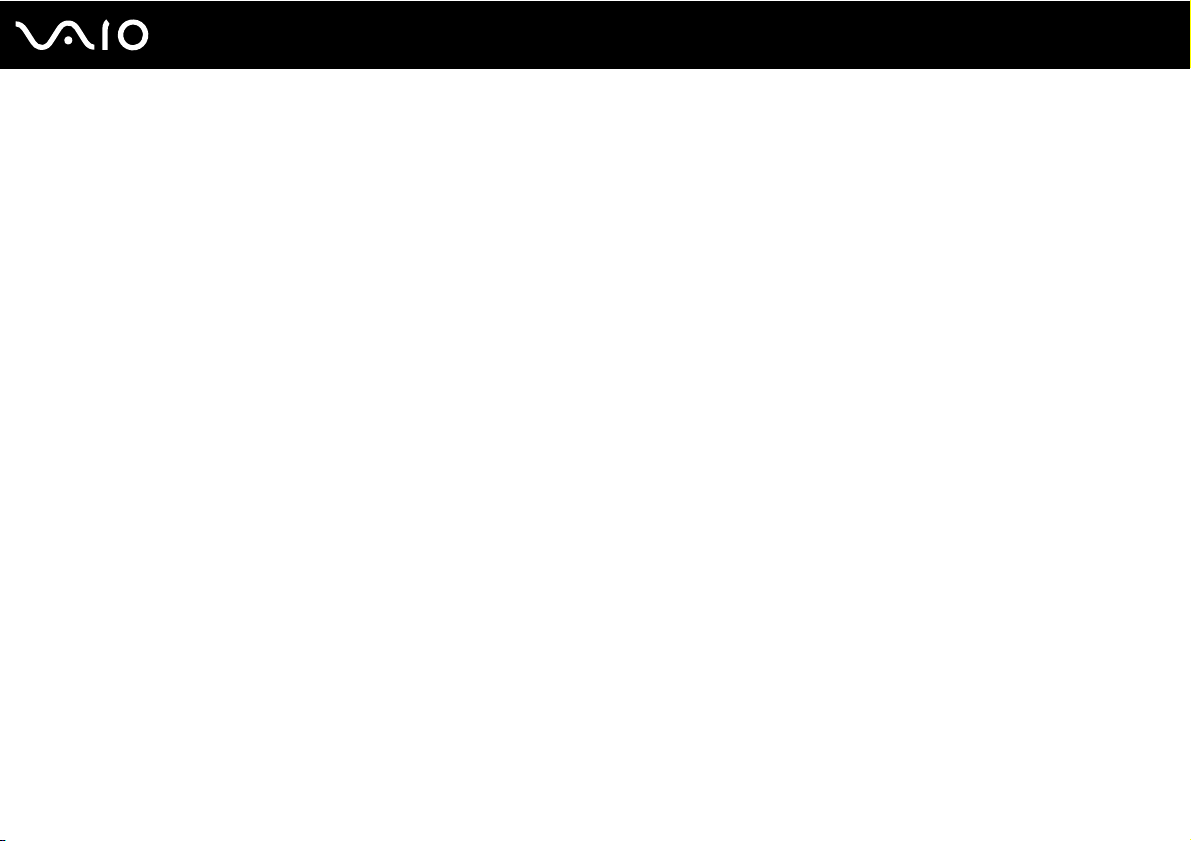
Inhalt
Vorbemerkungen................................................................................................................................................................6
Hinweis ........................................................................................................................................................................7
Dokumentation .............................................................................................................................................................8
Ergonomisches Arbeiten am Computer .....................................................................................................................12
Einführung........................................................................................................................................................................14
Bedienelemente und Anschlüsse...............................................................................................................................15
Die Anzeigeleuchten ..................................................................................................................................................21
Anschließen einer Stromquelle ..................................................................................................................................23
Verwenden des Akkus ...............................................................................................................................................24
Sicheres Ausschalten des Computers .......................................................................................................................29
Arbeiten mit Ihrem VAIO-Computer .................................................................................................................................30
Die Tastatur ...............................................................................................................................................................31
Das Touchpad............................................................................................................................................................33
Die Sondertasten .......................................................................................................................................................34
Die integrierte MOTION EYE-Kamera .......................................................................................................................35
Das optische Laufwerk...............................................................................................................................................36
PC Cards ...................................................................................................................................................................45
ExpressCard-Modul ...................................................................................................................................................48
Memory Sticks ...........................................................................................................................................................52
Andere Speicherkarten ..............................................................................................................................................58
Einrichten einer Internetverbindung ...........................................................................................................................61
2
nN
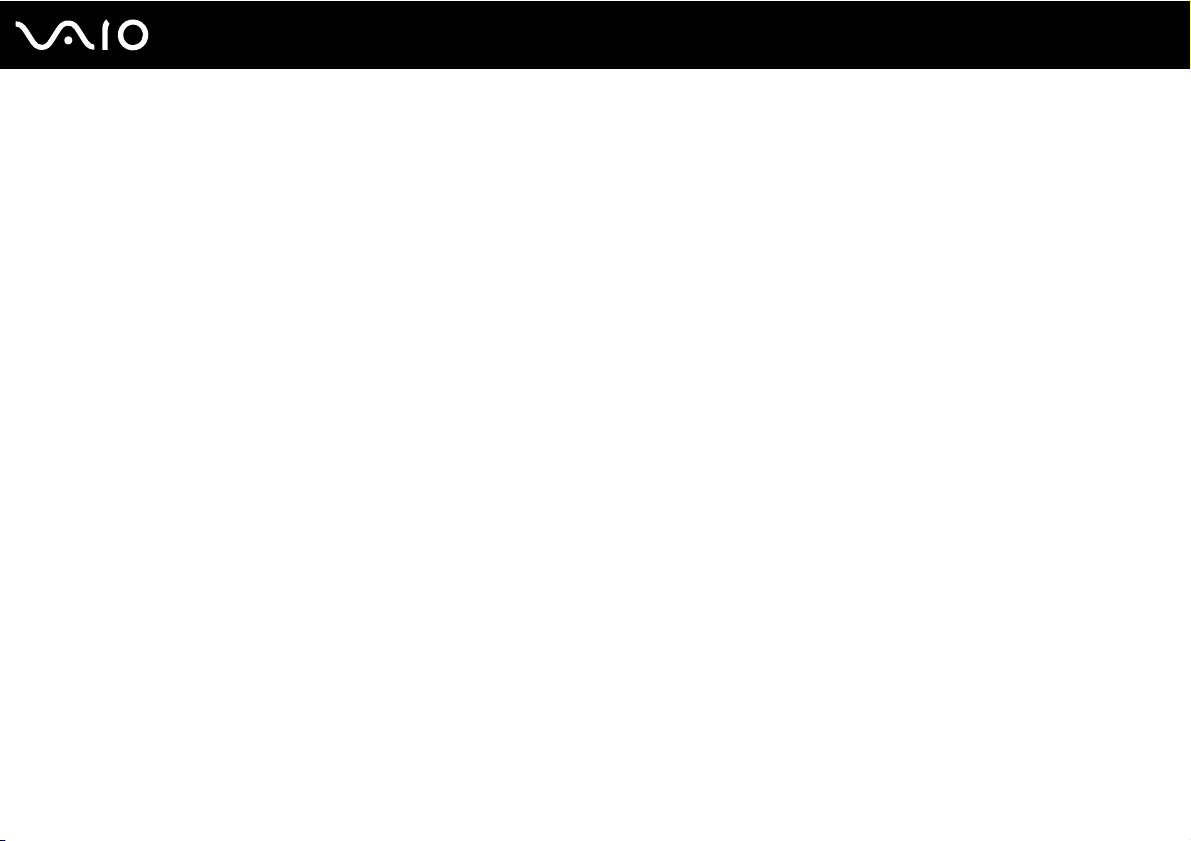
3
nN
Einrichten einer Wireless LAN-Verbindung (WLAN)..................................................................................................63
Bluetooth-Funktion .....................................................................................................................................................70
Peripheriegeräte...............................................................................................................................................................77
Anschließen einer Dockingstation..............................................................................................................................78
Anschließen externer Lautsprecher ...........................................................................................................................87
Anschließen eines externen Anzeigegeräts...............................................................................................................88
Auswählen des Anzeigemodus..................................................................................................................................92
Arbeiten mit mehreren Monitoren ..............................................................................................................................94
Anschließen eines externen Mikrofons ......................................................................................................................96
Anschließen von USB-Geräten (Universal Serial Bus) ..............................................................................................97
Anschließen eines Druckers ....................................................................................................................................100
Anschließen eines i.LINK-Geräts.............................................................................................................................101
Anschließen an ein Netzwerk (LAN) ........................................................................................................................103
Individuelle Einstellungen auf Ihrem VAIO-Computer....................................................................................................105
Auswahl von Leistungsmodi ....................................................................................................................................106
Festlegen des Passworts .........................................................................................................................................107
Verwenden der Authentifizierung per Fingerabdruck...............................................................................................114
Verwenden von Trusted Platform Module (TPM).....................................................................................................140
Einrichten Ihres Computers mit dem VAIO Control Center......................................................................................147
Verwenden der Energiesparmodi ............................................................................................................................148
Energieverwaltung mit VAIO Power Management...................................................................................................153
Konfigurieren des Modems ......................................................................................................................................156
Schützen der Festplatte ...........................................................................................................................................158
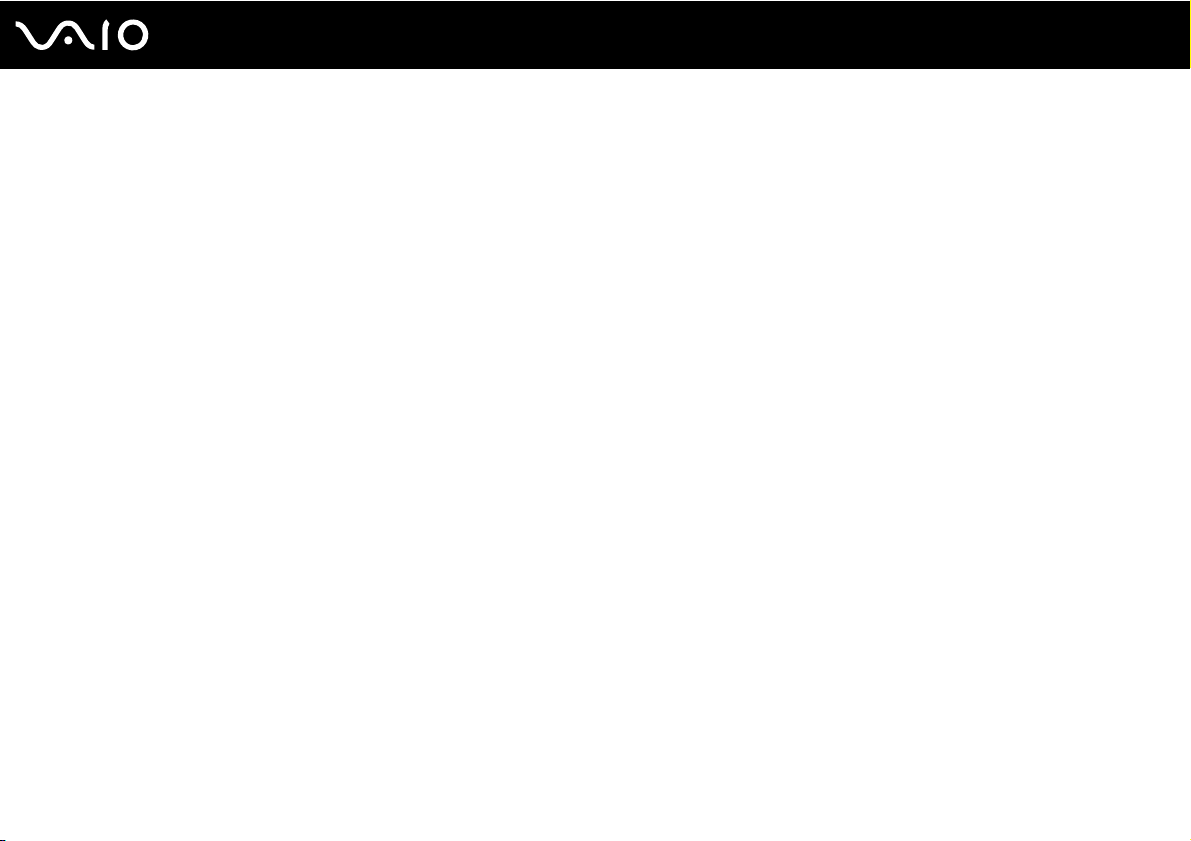
4
nN
Erweitern Ihres VAIO-Computers...................................................................................................................................159
Hinzufügen und Entfernen von Speichermodulen ...................................................................................................160
Vorsichtsmaßnahmen ....................................................................................................................................................167
LCD-Display .............................................................................................................................................................168
Stromversorgung .....................................................................................................................................................169
Computer .................................................................................................................................................................170
Integrierte MOTION EYE-Kamera............................................................................................................................172
Disketten ..................................................................................................................................................................173
Discs ........................................................................................................................................................................174
Akku .........................................................................................................................................................................175
Kopfhörer .................................................................................................................................................................176
Memory Sticks .........................................................................................................................................................177
Festplatte .................................................................................................................................................................178
Speicherkartenadapter.............................................................................................................................................179
Fehlerbehebung .............................................................................................................................................................180
Computer .................................................................................................................................................................182
Systemsicherheit......................................................................................................................................................189
Akku .........................................................................................................................................................................190
Integrierte MOTION EYE-Kamera............................................................................................................................192
Internet.....................................................................................................................................................................195
Netzwerk ..................................................................................................................................................................197
Bluetooth-Funktion ...................................................................................................................................................201
Optische Discs .........................................................................................................................................................206
Display .....................................................................................................................................................................210
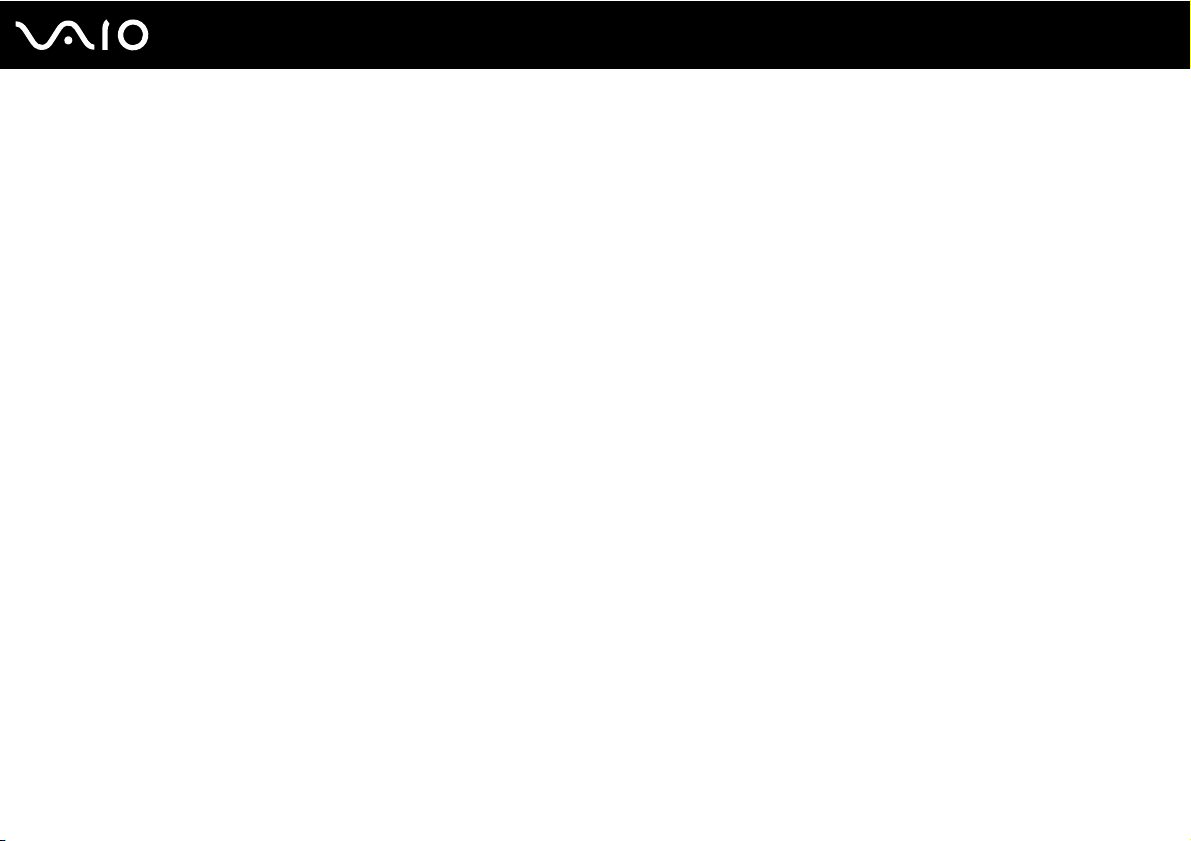
5
nN
Drucken....................................................................................................................................................................213
Mikrofon ...................................................................................................................................................................214
Maus ........................................................................................................................................................................215
Lautsprecher ............................................................................................................................................................216
Touchpad .................................................................................................................................................................217
Tastatur....................................................................................................................................................................218
Disketten ..................................................................................................................................................................219
PC Cards .................................................................................................................................................................220
Audio/Video..............................................................................................................................................................222
Memory Sticks .........................................................................................................................................................223
Peripheriegeräte ......................................................................................................................................................224
Dockingstation .........................................................................................................................................................225
Weitere Unterstützung und Beratung.............................................................................................................................226
Sony-Support-Informationen....................................................................................................................................226
e-Support .................................................................................................................................................................227
Marken .....................................................................................................................................................................229
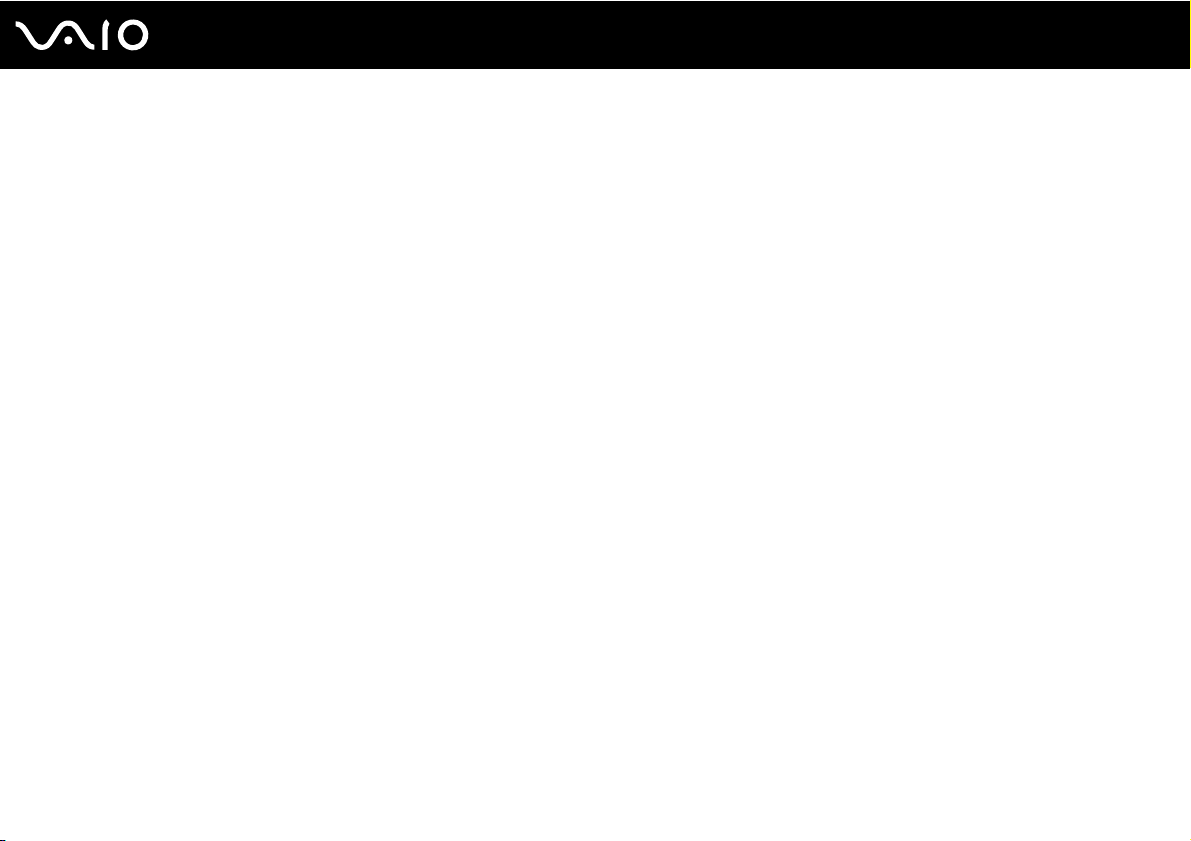
6
nN
Vorbemerkungen
Vorbemerkungen
Willkommen beim Online-Benutzerhandbuch! Vielen Dank, dass Sie sich für einen Sony VAIO®-Computer entschieden haben.
Sony hat die fortschrittlichsten Audio-, Video-, Computer- und Kommunikationstechnologien zusammengeführt, um Ihnen einen
Computer nach dem neuesten Stand der Technik zur Verfügung zu stellen.
!
In diesem Handbuch gezeigte externe Ansichten können sich geringfügig von denen Ihres Computers unterscheiden.
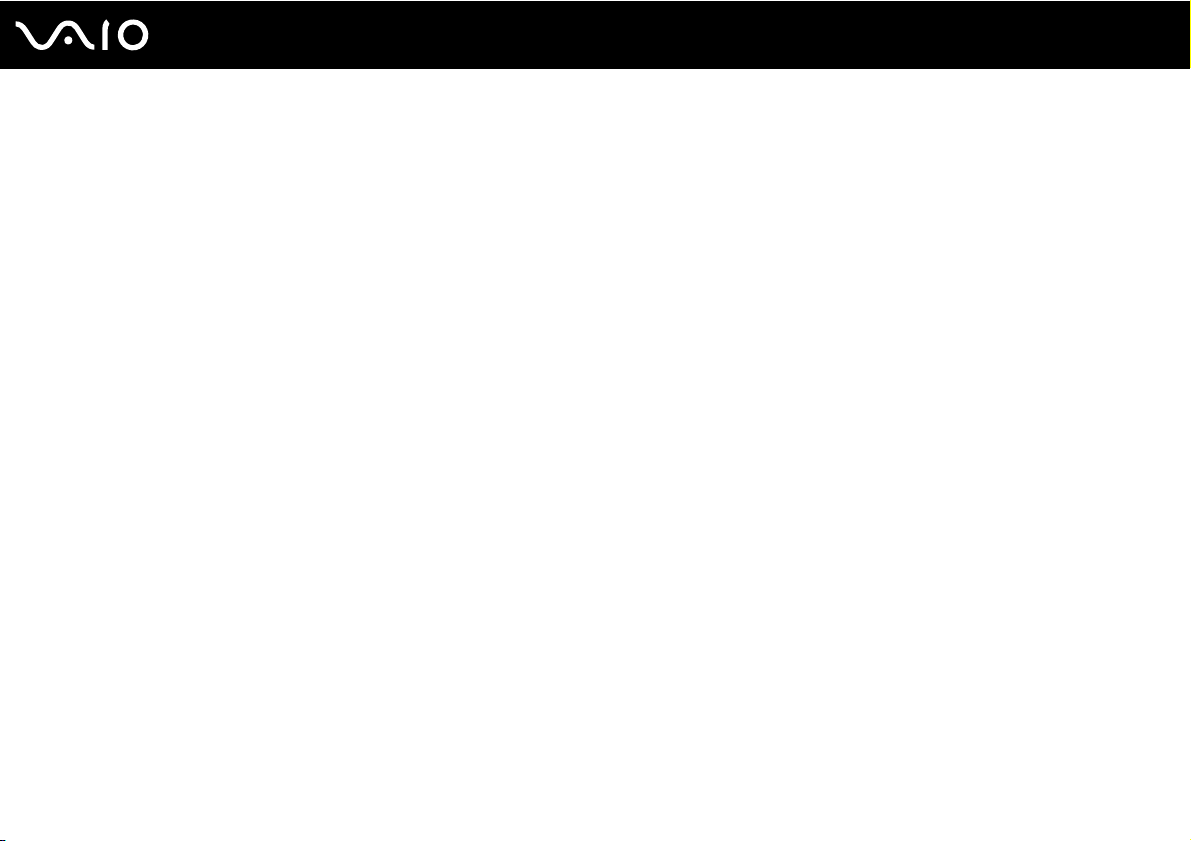
7
nN
Vorbemerkungen
Hinweis
© 2007 Sony Corporation. Alle Rechte vorbehalten.
Ohne vorherige schriftliche Genehmigung dürfen dieses Handbuch und die darin beschriebene Software weder vollständig noch
in Auszügen kopiert, übersetzt oder in maschinenlesbare Form gebracht werden.
Sony Corporation übernimmt keine Gewähr für die Richtigkeit der Angaben in diesem Handbuch sowie für die Software oder
andere darin enthaltene Angaben. Jede konkludente Gewährleistung, Zusicherung marktüblicher Qualität oder Eignung für einen
bestimmten Zweck hinsichtlich des Handbuchs, der Software und anderer Angaben wird hiermit ausdrücklich ausgeschlossen.
Sony Corporation haftet unter keinen Umständen für mittelbare, unmittelbare oder spezielle Schäden sowie für Folgeschäden,
die sich aus oder in Verbindung mit diesem Handbuch ergeben, gleichgültig, ob diese aufgrund unerlaubter Handlungen, eines
Vertrages oder aus sonstigen Gründen in Verbindung mit diesem Handbuch, der Software oder darin enthaltenen oder
verwendeten Angaben entstehen.
Auf die Kennzeichnung ™ oder ® wird in diesem Handbuch verzichtet.
Sony Corporation behält sich das Recht vor, dieses Handbuch und die darin enthaltenen Informationen jederzeit ohne
Ankündigung zu ändern. Die hier beschriebene Software unterliegt den Bedingungen eines gesonderten Lizenzvertrags.
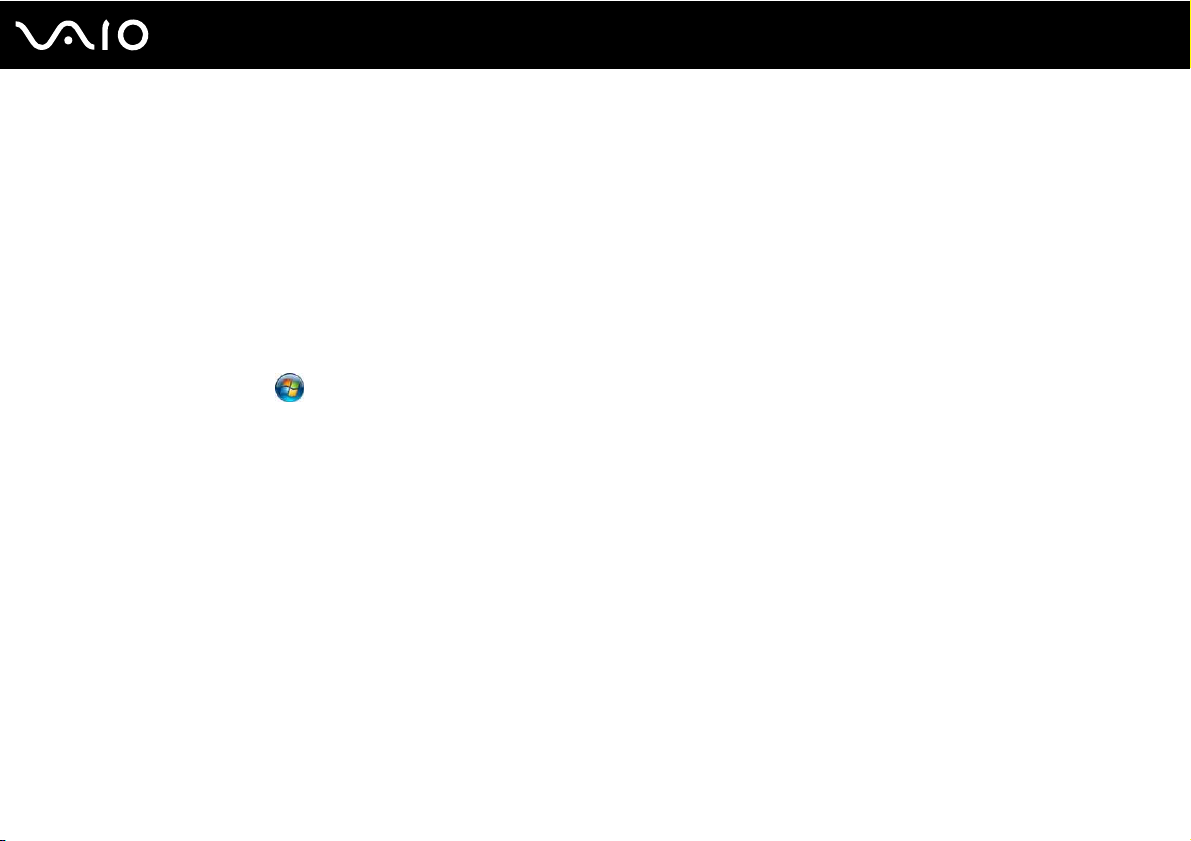
8
nN
Vorbemerkungen
Dokumentation
Die Dokumentation umfasst gedrucktes Material sowie elektronische Benutzerhandbücher, die auf dem Computerbildschirm
angezeigt werden können.
Die Anleitungen liegen im PDF-Format vor und lassen sich daher leicht durchsuchen und ausdrucken.
Das Portal My Club VAIO bildet die zentrale Plattform für alle Fragen rund um die Benutzung Ihres VAIO-Computers.
Die Benutzerhandbücher sind im Ordner Dokumentation (Documentation) zusammengefasst, dessen Inhalt Sie anzeigen
können, indem Sie auf dem Desktop auf das Symbol VAIO-Dokumentation (VAIO Documentation) klicken oder die folgenden
Schritte durchführen:
1 Klicken Sie auf Start , Alle Programme und My Club VAIO.
2 Klicken Sie auf Dokumentation (Documentation).
3 Wählen Sie die gewünschte Anleitung aus.
✍
Wenn Sie die Benutzerhandbücher manuell öffnen möchten, wählen Sie Computer > VAIO (C:) (Ihr Laufwerk C:) > Dokumentation (Documentation) >
Documentation (Documentation) und öffnen den Ordner für Ihre Sprache.
Eventuell liegt eine weitere Disc mit der Dokumentation des mitgelieferten Zubehörs bei.
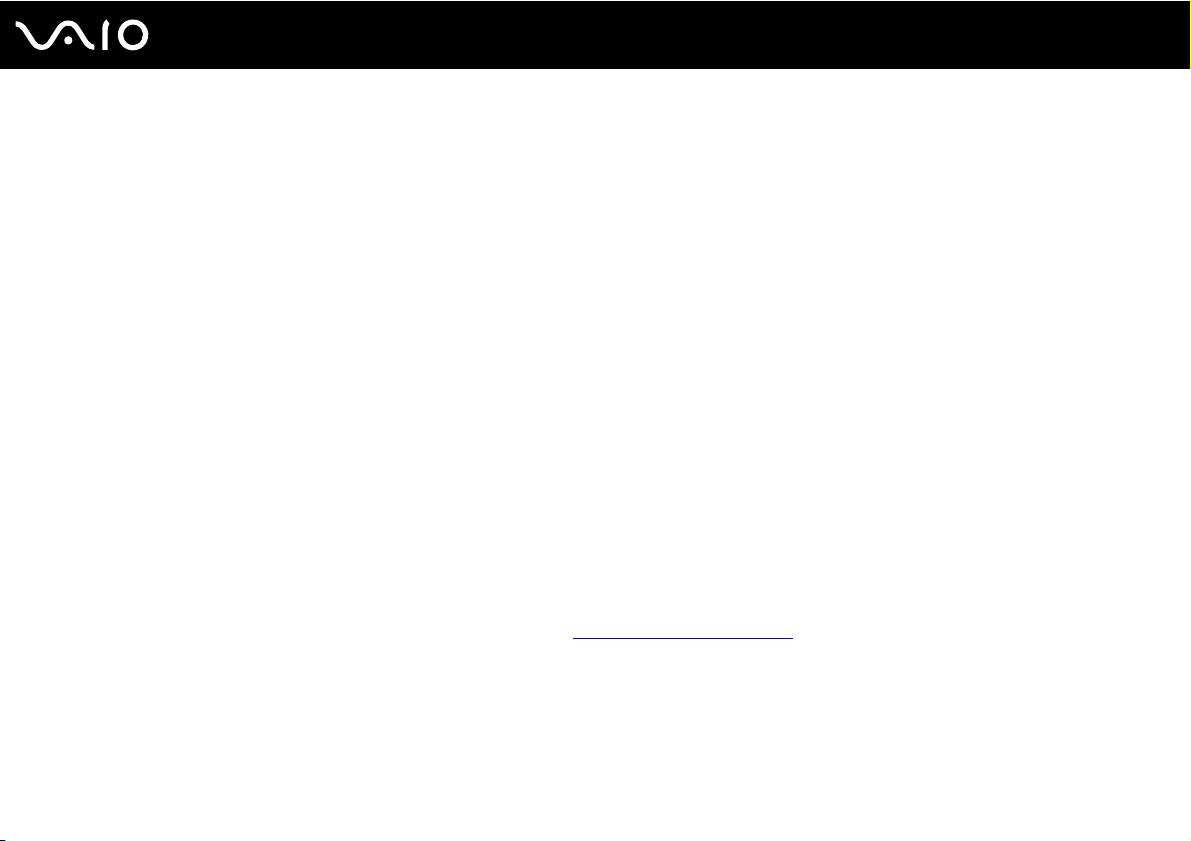
9
nN
Vorbemerkungen
Gedruckte Dokumentation
❑ Setup-Poster – Beschreibungen der Schritte vom Auspacken bis zum Starten Ihres VAIO-Computers.
❑ Fehlerbehebung – Lösungen für häufig auftretende Probleme.
❑ Wiederherstellungshandbuch – Erläuterungen zum Erstellen einer Sicherungskopie Ihrer Daten und zum Wiederherstellen
Ihres Computersystems sowie Lösungen zur Behebung von Fehlfunktionen des Computers.
❑ Broschüren mit folgenden Informationen: Sony GARANTIE, Sicherheitsbestimmungen, Modem – Richtlinien und
Verordnungen, Wireless LAN – Richtlinien und Verordnungen, Bluetooth – Richtlinien und Verordnungen,
Anwender-Lizenzvertrag und Supportservices von Sony.
Elektronische Dokumentation
❑ Benutzerhandbuch (dieses Handbuch) – Hier werden die Funktionen und Merkmale Ihres Computers beschrieben. Das
Benutzerhandbuch enthält außerdem Informationen zu den mitgelieferten Softwareanwendungen und zur Behebung häufig
auftretender Probleme.
❑ Technische Daten – Im Online-Dokument Technische Daten wird die Hardware- und Softwarekonfiguration Ihres
VAIO-Computers beschrieben.
So zeigen Sie das Online-Dokument Technische Daten an:
1 Stellen Sie eine Verbindung zum Internet her.
2 Wechseln Sie zur Support-Website von Sony unter http://www.vaio-link.com/
.
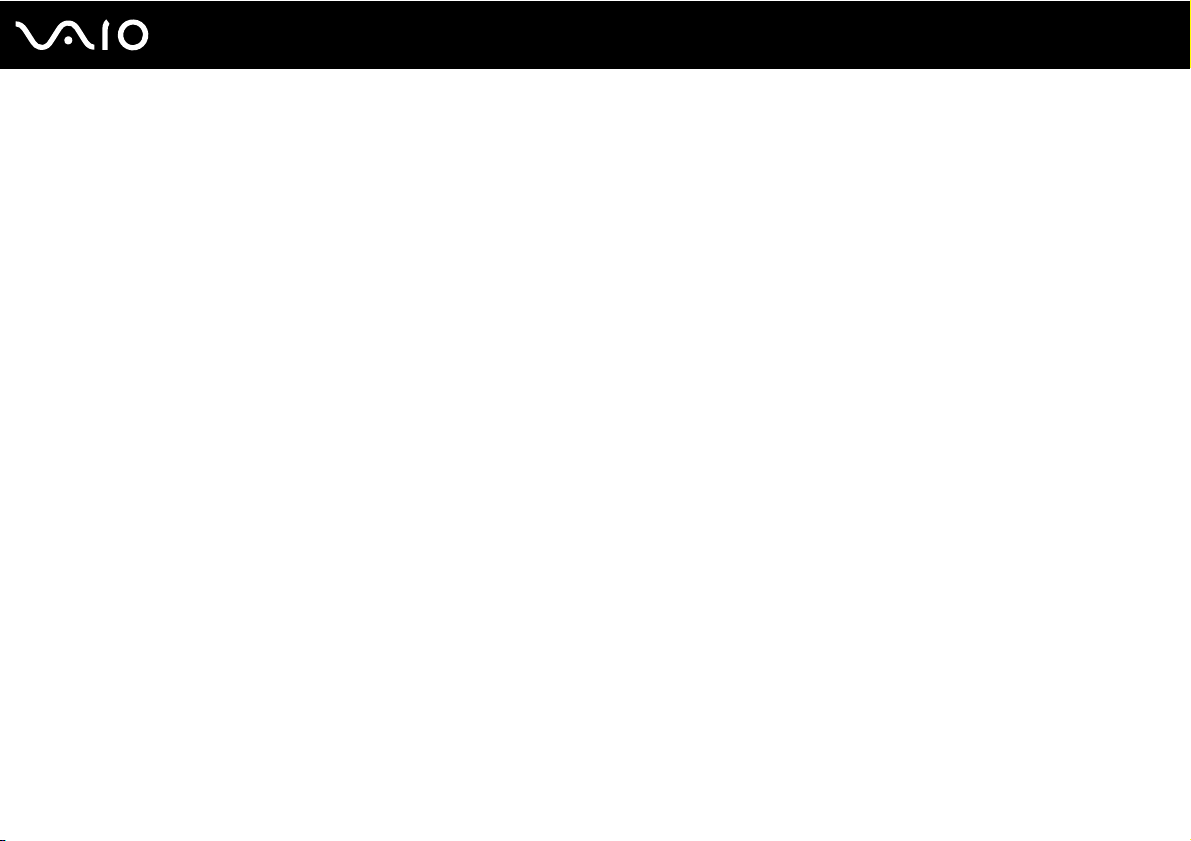
10
nN
Vorbemerkungen
My Club VAIO
My Club VAIO enthält Folgendes:
Über Dokumentation (Documentation) können Sie auf Folgendes zugreifen:
❑ Benutzerhandbuch. In diesem Dokument werden die Leistungsmerkmale und Funktionen Ihres Computers ausführlich
beschrieben. Außerdem erfahren Sie, wie Sie Peripheriegeräte anschließen, Ihren Computer aufrüsten und vieles mehr.
❑ Hilfe & Training (Help & Training). Dies ist das Portal des Hilfe- und Supportcenters für den VAIO.
❑ Wichtige Informationen zu Ihrem Computer in Form von Hinweisen und Ankündigungen.
My Club VAIO enthält außerdem Folgendes:
❑ Zubehör (Accessories)
Sie möchten die Funktionen Ihres Computers erweitern? Klicken Sie auf dieses Symbol, wenn Sie wissen möchten,
welches kompatible Zubehör erhältlich ist.
❑ Software
Sie möchten kreativ werden? Dann klicken Sie auf dieses Symbol. Sie erhalten eine Übersicht über Ihre Software und
können sich über Upgrade-Optionen informieren.
❑ Hintergrundbilder (Wallpapers)
Klicken Sie auf dieses Symbol, und probieren Sie die beliebtesten Sony- und Club VAIO-Hintergrundbilder aus.
❑ Links
Klicken Sie auf dieses Symbol, und besuchen Sie die beliebtesten Sony- und Club VAIO-Websites.
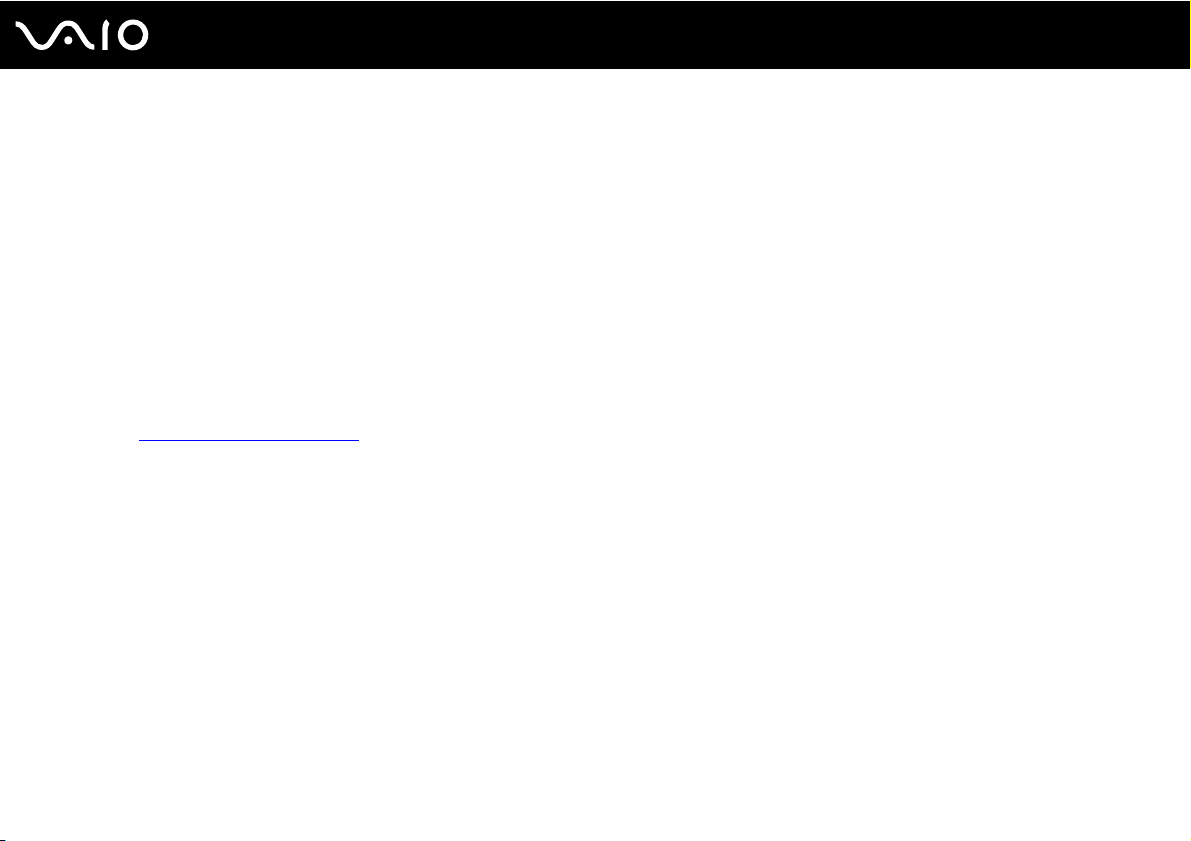
11
nN
Vorbemerkungen
Windows Hilfe und Support
Windows Hilfe und Support bietet umfassende Informationen zum Arbeiten mit Ihrem Computer, einschließlich praktische
Hinweise und Übungen.
Über die Suchfunktion, den Index und das Inhaltsverzeichnis können Sie auf alle Informationen der Windows-Hilfe (auch im Internet)
zugreifen.
Um Windows Hilfe und Support zu öffnen, klicken Sie auf Start und dann auf Hilfe und Support. Sie können auf Windows
Hilfe und Support auch zugreifen, indem Sie gleichzeitig die Microsoft Windows-Taste und die Taste F1 drücken.
Weitere Informationsquellen
❑ In der Online-Hilfe der Software finden Sie weitere Informationen zur Funktionsweise und zur Fehlerbehebung.
❑ Unter http://www.club-vaio.com
finden Sie Online-Lernprogramme für Ihre bevorzugte VAIO-Software.
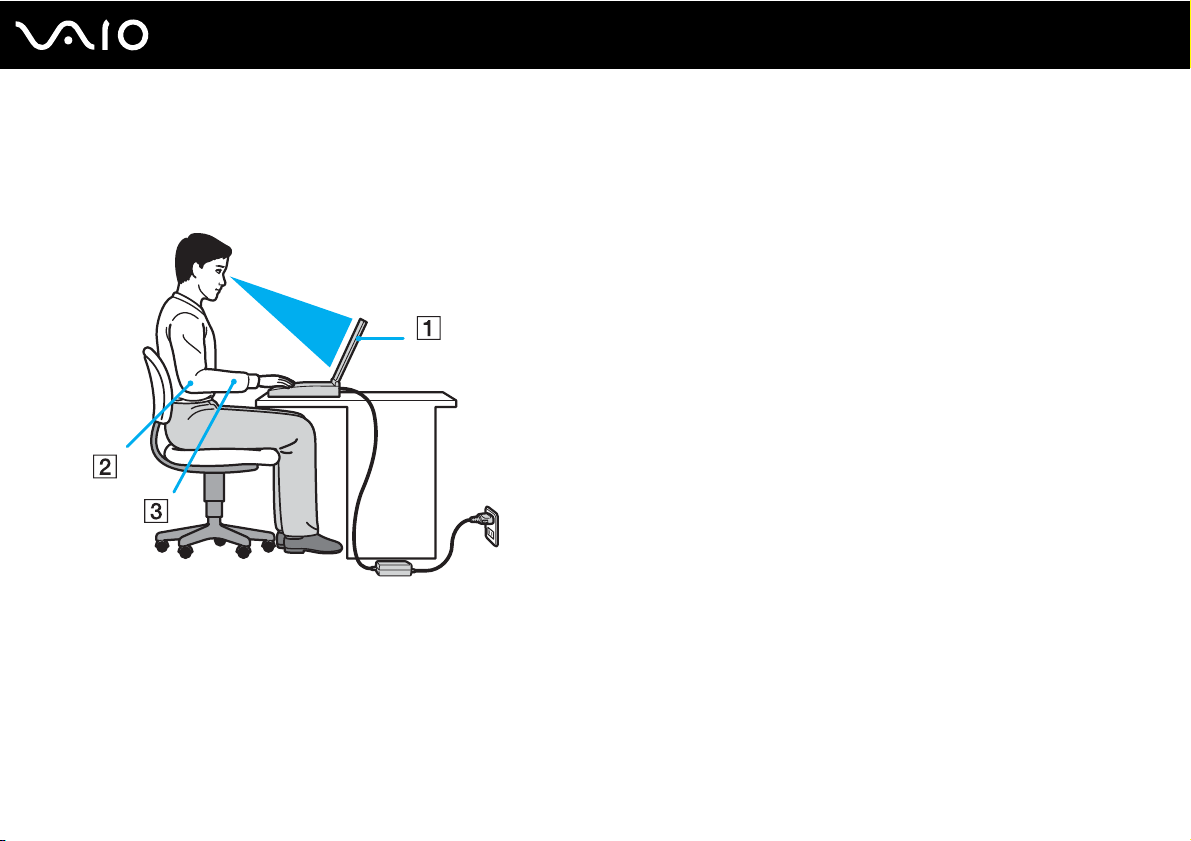
12
nN
Vorbemerkungen
Ergonomisches Arbeiten am Computer
Sie werden Ihren Computer als tragbares Gerät in einer Vielzahl von Umgebungen einsetzen. Beachten Sie beim stationären
und beim mobilen Betrieb möglichst immer die folgenden Hinweise zum sicheren und ergonomischen Arbeiten:
❑ Position des Computers – Stellen Sie den Computer unmittelbar vor sich auf (1). Achten Sie bei Eingaben über die Tastatur,
das Touchpad oder die externe Maus darauf, dass Ihre Unterarme mit Ihren Handgelenken eine Linie bilden (2) und sich in
einer natürlichen, entspannten Position (3) befinden. Lassen Sie Ihre Oberarme seitlich am Oberkörper herunterhängen.
Denken Sie daran, Ihre Arbeit am Computer regelmäßig zu unterbrechen. Zu langes Arbeiten am Computer kann Muskeln
und Sehnen überlasten.
❑ Möbel und Körperhaltung – Verwenden Sie einen Stuhl mit ergonomischer Rückenlehne. Stellen Sie die Sitzhöhe so
ein, dass Ihre Füße flach auf dem Fußboden stehen. Eventuell sorgt eine Fußstütze für bequemeres Arbeiten. Sitzen Sie
entspannt und aufrecht. Sie sollten sich weder zu stark nach vorne beugen noch zu weit nach hinten lehnen.
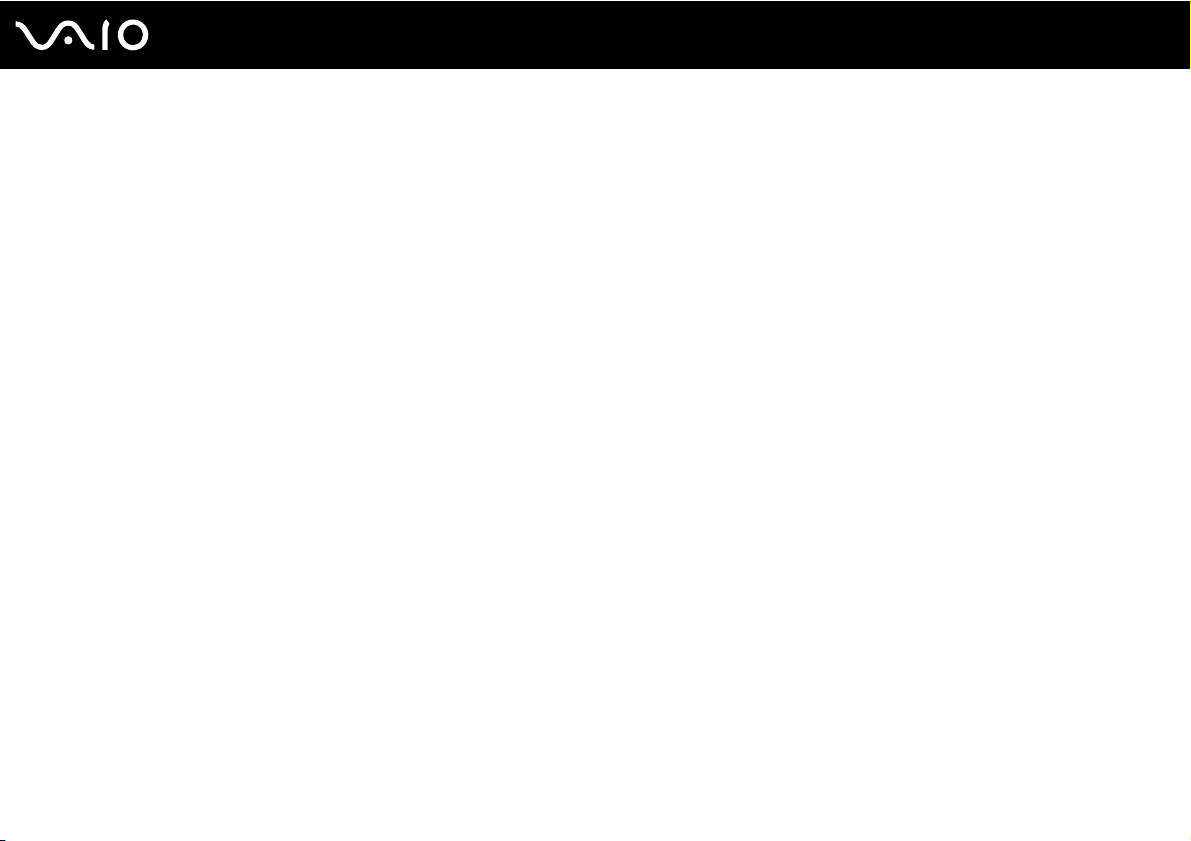
13
nN
Vorbemerkungen
❑ Betrachtungswinkel des Computer-Displays – Das Display kann zur Einstellung der besten Position geneigt werden. Sie
können die Belastung Ihrer Augen und Ermüdung Ihrer Muskeln durch Einstellen des richtigen Display-Winkels verringern.
Stellen Sie auch die Helligkeit des Bildschirms richtig ein.
❑ Beleuchtung – Stellen Sie Ihren Computer so auf, dass Fenster und Beleuchtung keine Spiegelungen oder Reflexionen
auf dem Display erzeugen. Sie können durch eine indirekte Beleuchtung helle Lichtflecken auf dem Display vermeiden.
Eine richtige Beleuchtung steigert Ihr Wohlbefinden und Ihre Effektivität.
❑ Aufstellung eines externen Monitors – Bei Verwendung eines externen Monitors sollte der Abstand zwischen Monitor
und Ihren Augen ein angenehmes Arbeiten ermöglichen. Achten Sie darauf, dass sich der Bildschirm in Augenhöhe oder
etwas darunter befindet, wenn Sie vor dem Monitor sitzen.
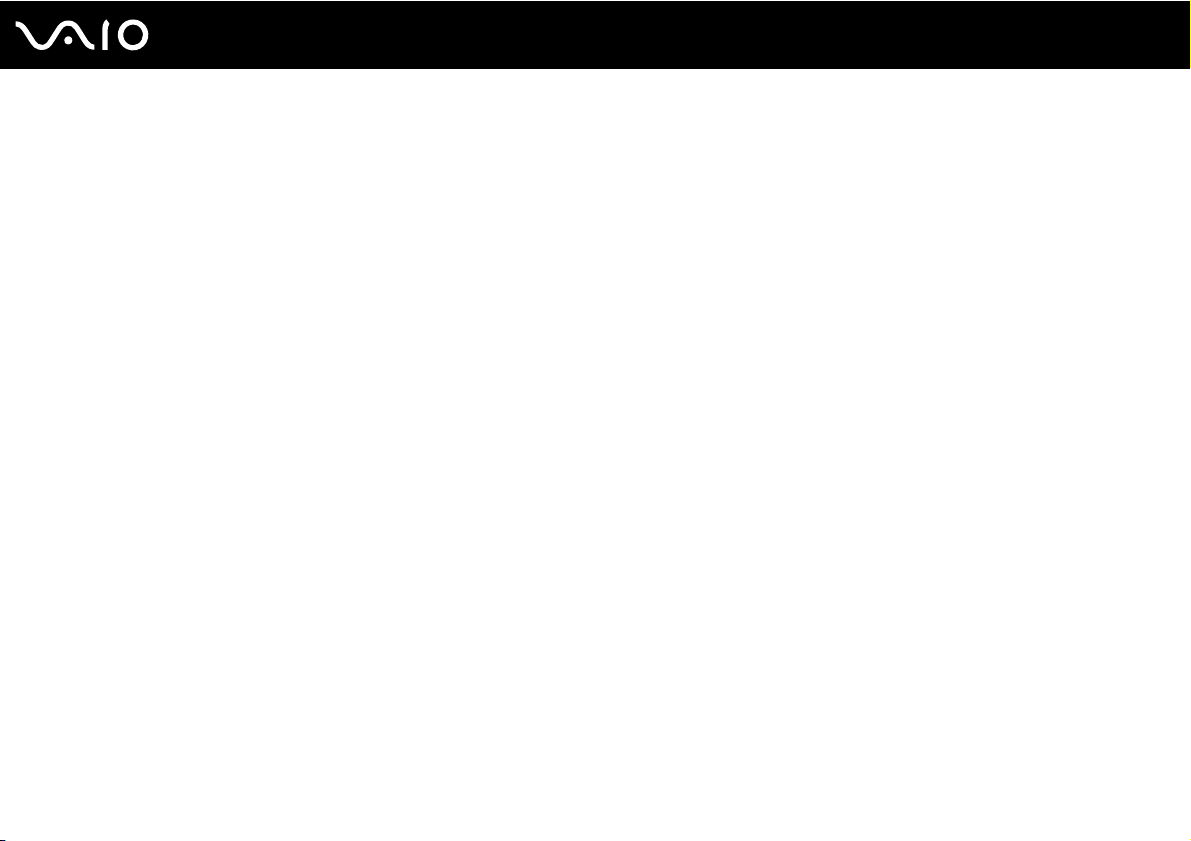
Einführung
In diesem Kapitel wird beschrieben, wie Sie Ihren VAIO-Computer zum ersten Mal in Betrieb nehmen.
❑ Bedienelemente und Anschlüsse (Seite 15)
❑ Die Anzeigeleuchten (Seite 21)
❑ Anschließen einer Stromquelle (Seite 23)
❑ Verwenden des Akkus (Seite 24)
❑ Sicheres Ausschalten des Computers (Seite 29)
14
nN
Einführung
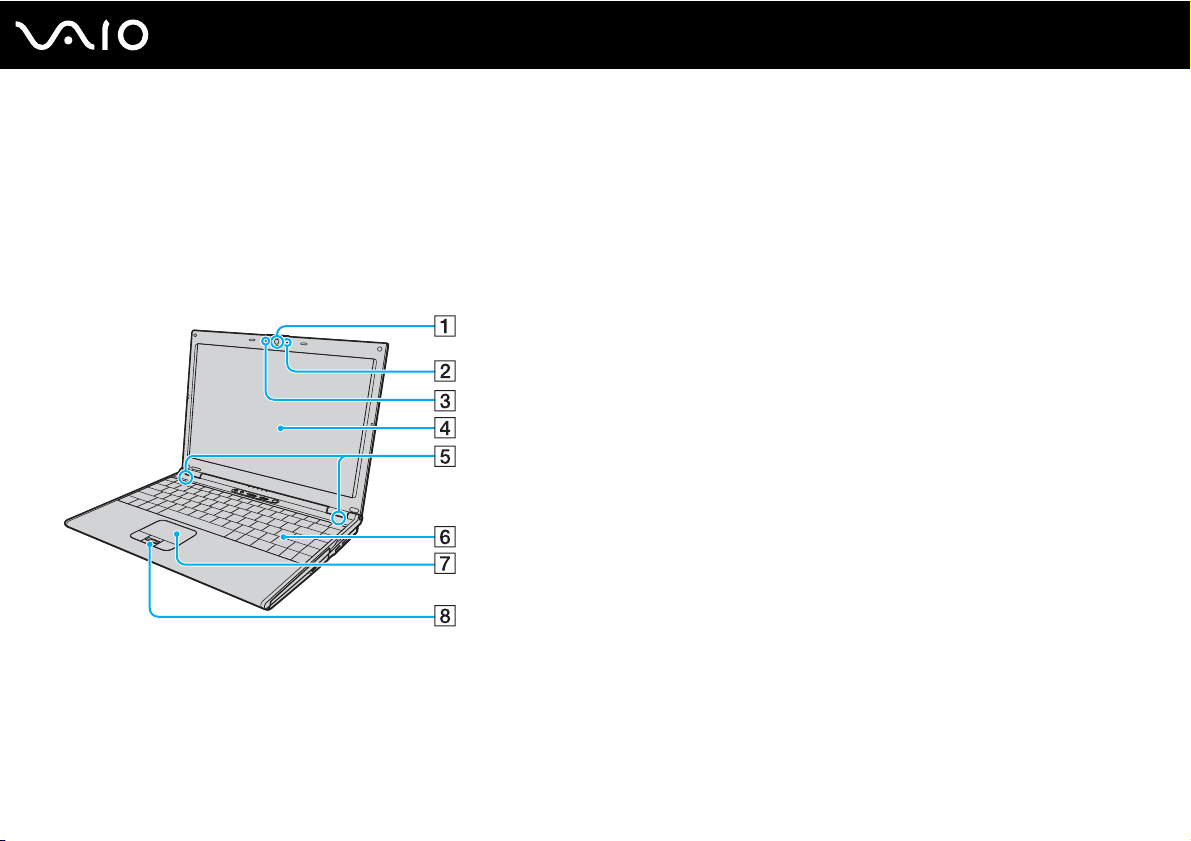
Bedienelemente und Anschlüsse
Machen Sie sich zuerst mit den auf den folgenden Seiten gezeigten Bedienelementen und Anschlüssen vertraut.
!
Die Abbildungen in diesem Handbuch treffen möglicherweise nicht auf Ihr Modell zu.
Vorne
A Integrierte MOTION EYE-Kamera (Seite 35)
B Integrierte MOTION EYE-Kameraanzeige (Seite 21)
C Eingebautes Mikrofon (Mono)
D LCD-Display (Seite 168)
E Eingebaute Lautsprecher (Stereo)
F Tastatur (Seite 31)
G Touchpad (Seite 33)
H Fingerabdrucksensor
* Nur bei bestimmten Modellen.
*
(Seite 114)
15
nN
Einführung
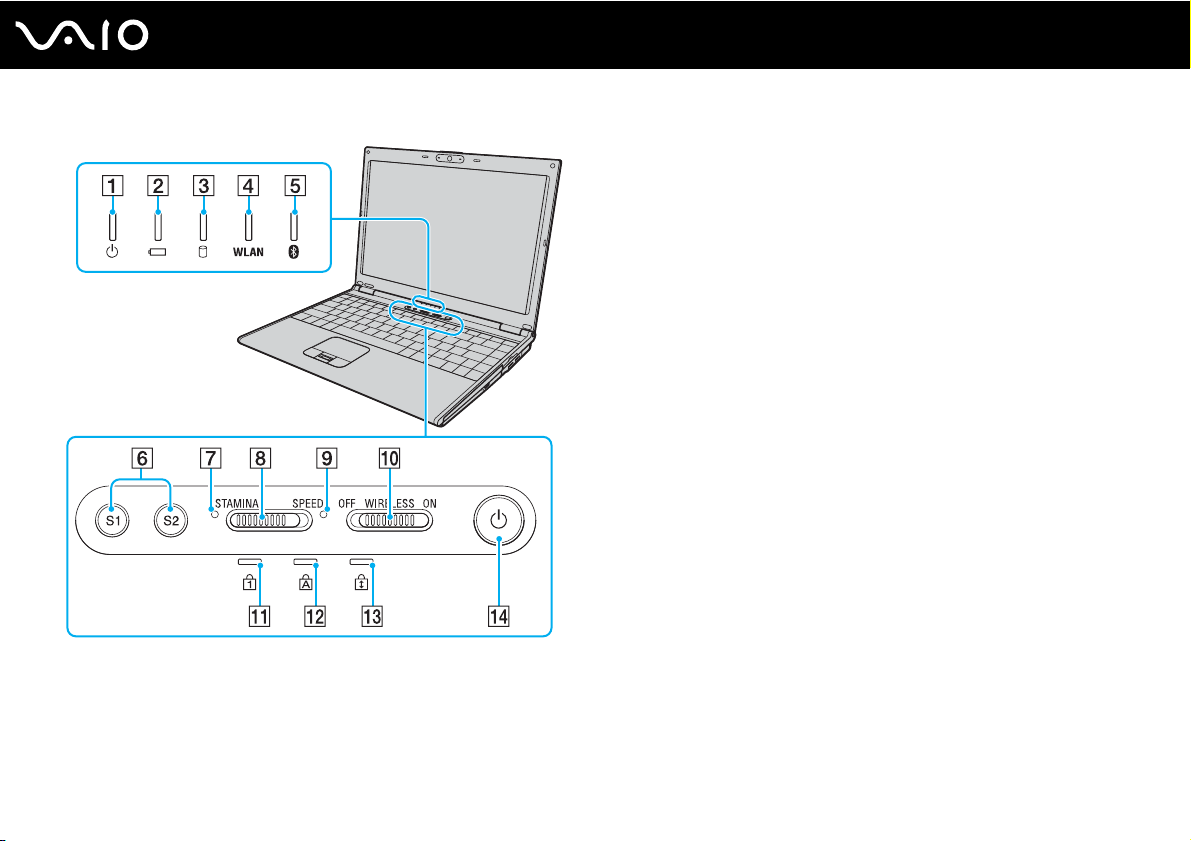
Netzkontrollleuchte (Seite 21)
A
B Akkuanzeige (Seite 21)
C Kontrollanzeige für Festplatte (Seite 21)
D WLAN-Kontrollanzeige (Wireless LAN) (Seite 21)
E Bluetooth-Kontrollanzeige (Seite 21)
F Ta st e n S1/S2 (Seite 34)
G Anzeige für STAMINA-Modus (Seite 21)
H Leistungswahlschalter (Seite 106)
I Anzeige für SPEED-Modus (Seite 21)
J WIRELESS-Schalter (Seite 63)
K Num Lock-Kontrollanzeige (Seite 21)
L Caps Lock-Kontrollanzeige (Seite 21)
M Scroll Lock-Kontrollanzeige (Seite 21)
N Ein-Aus-Taste
16
nN
Einführung
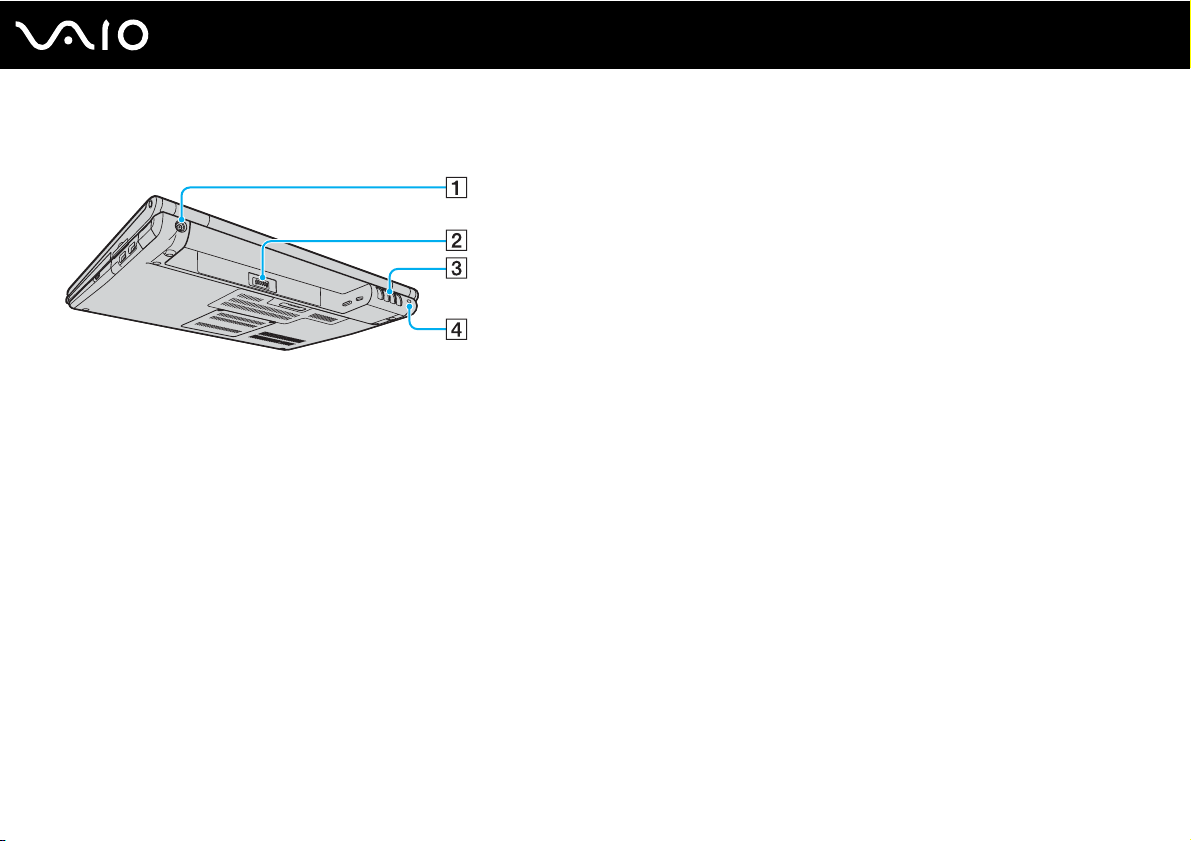
Hinten
A DC IN-Eingang (Seite 23)
B Akkuanschluss (Seite 24)
C Belüftungsöffnungen
D Sicherheitsöffnung
17
nN
Einführung
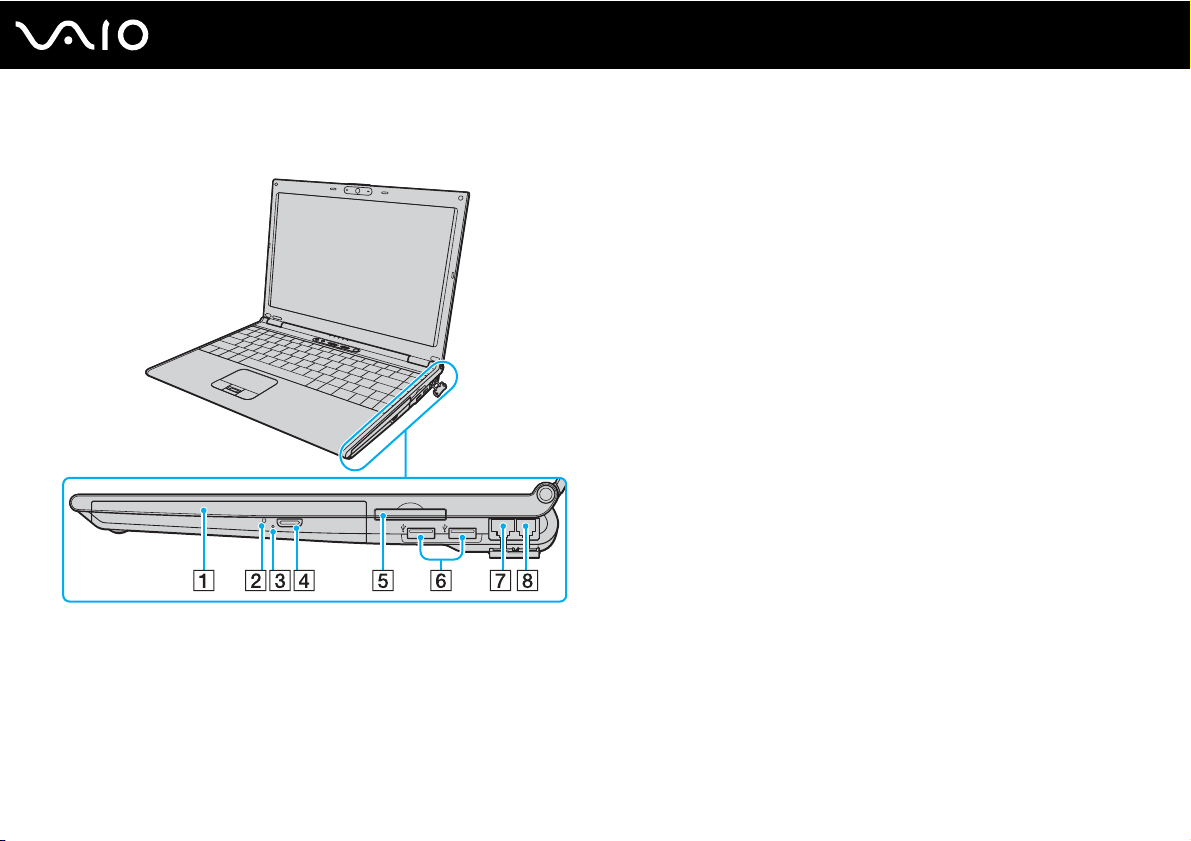
Rechts
A Optisches Laufwerk (Seite 36)
B Kontrollanzeige für optisches Laufwerk (Seite 21)
C Öffnung für manuellen Auswurf (Seite 206)
D Auswurftaste (Seite 36)
E ExpressCard
F USB-Anschlüsse (USB 2.0)
™
/34-Steckplatz*1 (Seite 48)
*2
(Seite 97)
G Ethernet-Netzwerkanschluss (Seite 103)
H Modemanschluss (Seite 61)
*1
Im Folgenden als ExpressCard-Steckplatz bezeichnet.
*2
Unterstützung von High/Full/Low Speed.
18
nN
Einführung
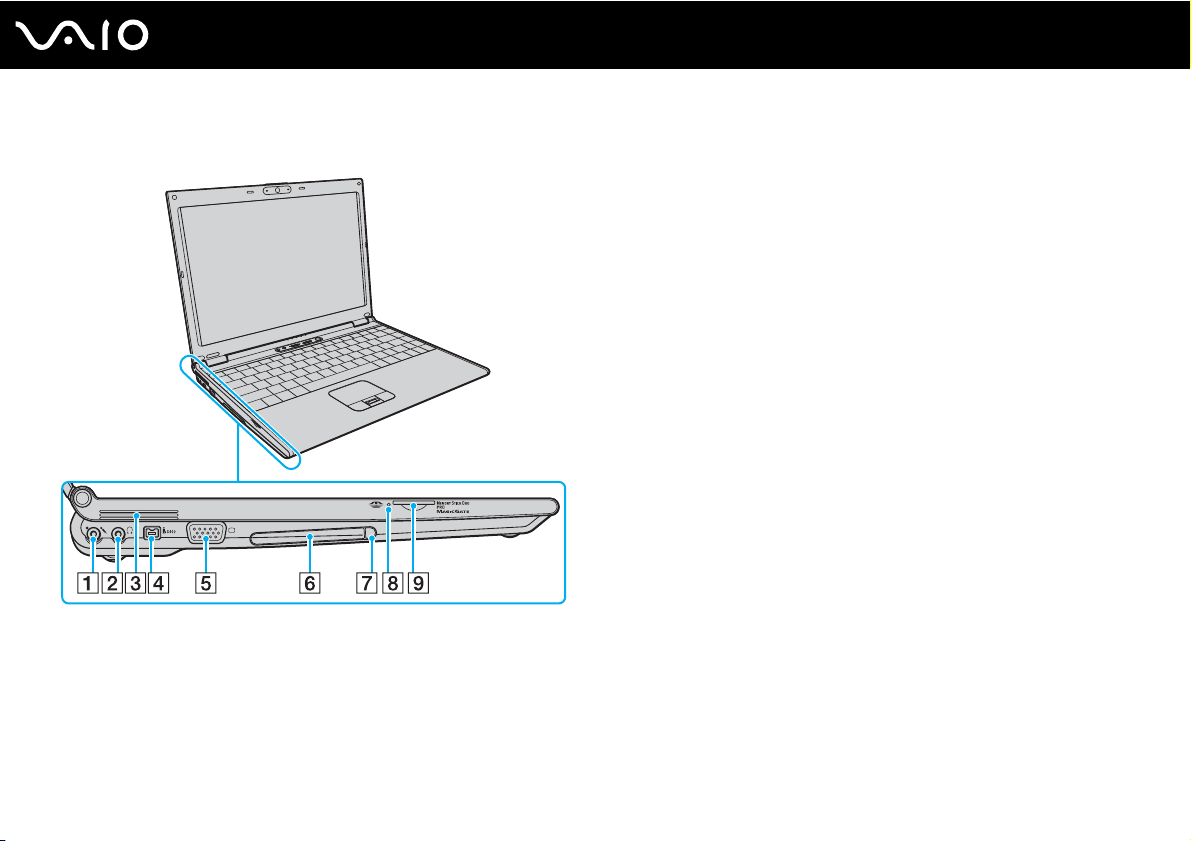
Links
nN
Einführung
A Mikrofonbuchse (Seite 96)
B Kopfhörerbuchse (Seite 87)
C Belüftungsöffnungen
D i.LINK (IEEE 1394) S400-Anschluss (Seite 101)
E Monitoranschluss (VGA) (Seite 89)
F PC Card-Steckplatz (Seite 45)
G PC Card-Auswurftaste (Seite 47)
H Memory Stick Duo/PRO Duo-Kontrollanzeige (Seite 21)
I Memory Stick Duo/PRO Duo-Steckplatz
* Der Computer unterstützt die hohe Übertragungsgeschwindigkeit und
Speicherkapazität von Memory Stick Duo- und Memory Stick PRO DuoSpeichermedien.
*
(Seite 53)
19
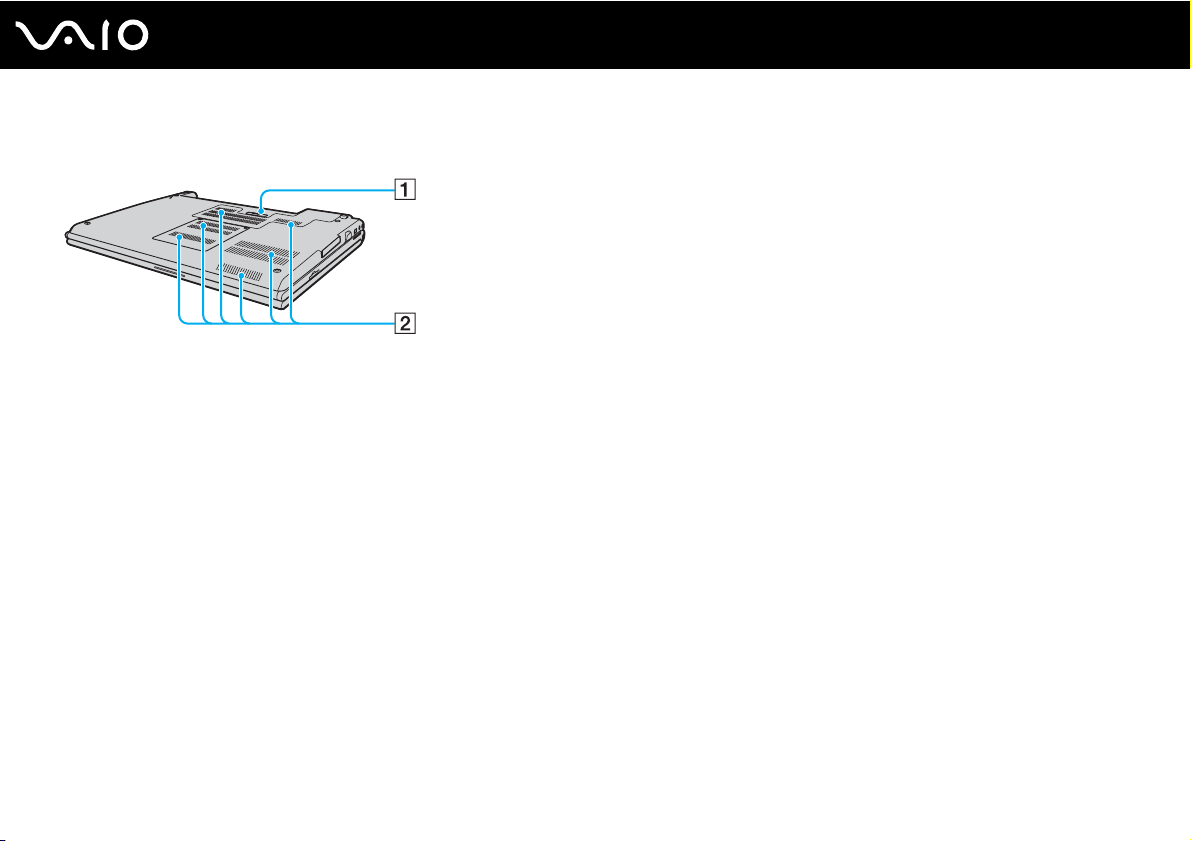
Unten
A Anschluss für Dockingstation (Seite 79)
B Belüftungsöffnungen
20
nN
Einführung
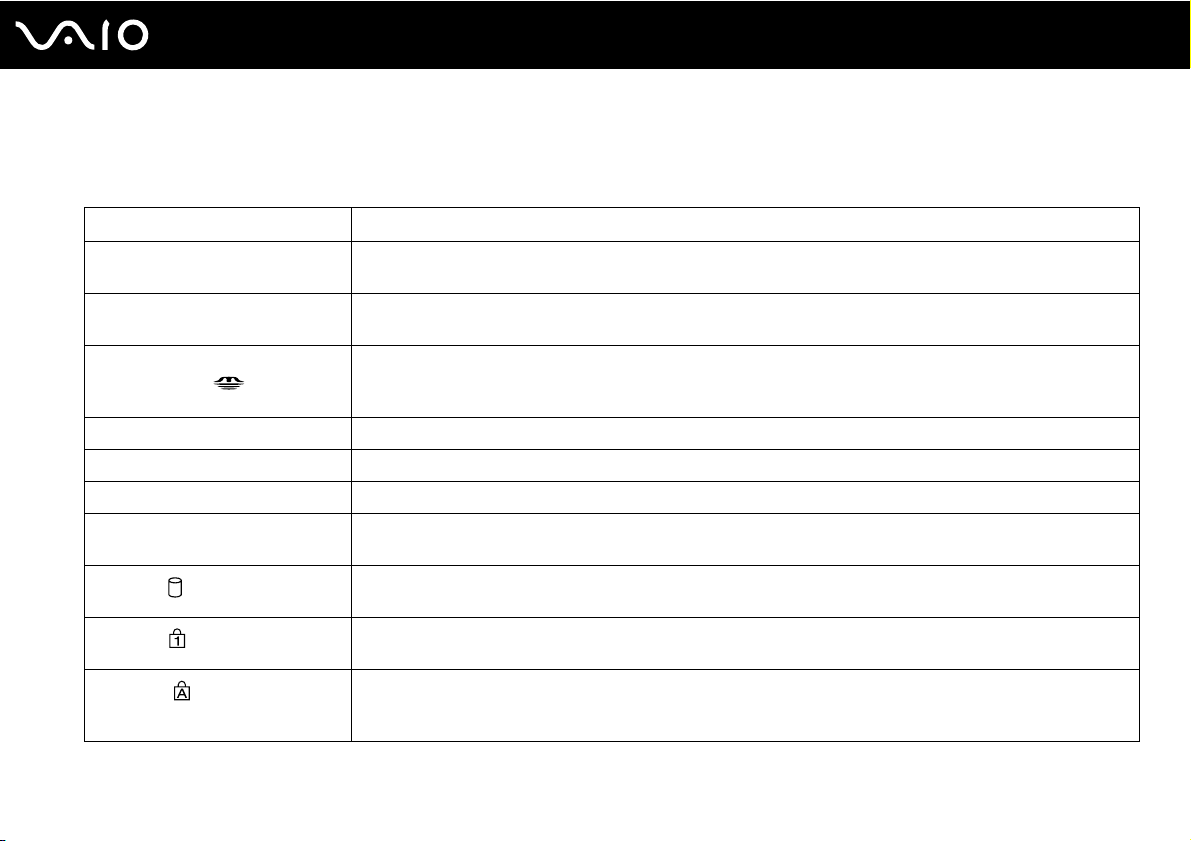
Die Anzeigeleuchten
Der Computer verfügt über folgende Anzeigeleuchten.
Anzeige Funktionen
Netzbetrieb 1 Die Anzeige leuchtet, wenn der Computer eingeschaltet ist. Im Sleep-Modus des Computers blinkt die Leuchte.
Wenn sich der Computer im Ruhezustand befindet oder ausgeschaltet ist, bleibt die Leuchtanzeige dunkel.
Akku e Diese Anzeige leuchtet, wenn der Computer über den Akku mit Strom versorgt wird. Während der Akku geladen
Memory Stick Duo/PRO DuoSpeichermedien
Integrierte MOTION EYE-Kamera Diese Anzeige leuchtet, wenn die integrierte MOTION EYE-Kamera verwendet wird.
Optisches Laufwerk Diese Anzeige leuchtet, wenn Daten von der optischen Disc gelesen oder darauf geschrieben werden.
STAMINA-Modus Diese Anzeige leuchtet, wenn sich der Computer im STAMINA-Modus befindet, um Akkuleistung einzusparen.
SPEED-Modus Diese Anzeige leuchtet, wenn sich der Computer im SPEED-Modus befindet, um höhere Leistung bereitstellen
Festplatte
Num Lock
Caps Lock
wird, blinkt die Anzeige zweimal in kurzer Folge.
Leuchtet, wenn Daten vom Memory Stick-Speichermedium im Memory Stick Duo/PRO Duo-Steckplatz gelesen oder
darauf geschrieben werden. (Während die Anzeige leuchtet, darf der Computer nicht in den Sleep-Modus versetzt
oder ausgeschaltet werden.) Wenn die Anzeige nicht leuchtet, wird der Memory Stick nicht verwendet.
zu können.
Diese Anzeige leuchtet, wenn Daten von der Festplatte gelesen oder darauf geschrieben werden. Während die
Anzeige leuchtet, darf der Computer nicht in den Sleep-Modus versetzt oder ausgeschaltet werden.
Mit der Taste Num Lk aktivieren Sie den Ziffernblock. Durch erneutes Drücken wird der Ziffernblock wieder
deaktiviert. Wenn diese Anzeige nicht leuchtet, ist der numerische Ziffernblock deaktiviert.
Wenn Sie die Taste Caps Lock drücken, erscheinen alle eingegebenen Buchstaben in Großschreibung. Um
Kleinbuchstaben einzugeben, während die Anzeige leuchtet, drücken Sie zusätzlich die Taste Shift. Nach erneutem
Drücken der Taste erlischt die Anzeige. Die Buchstaben können dann wieder normal eingegeben werden.
21
nN
Einführung
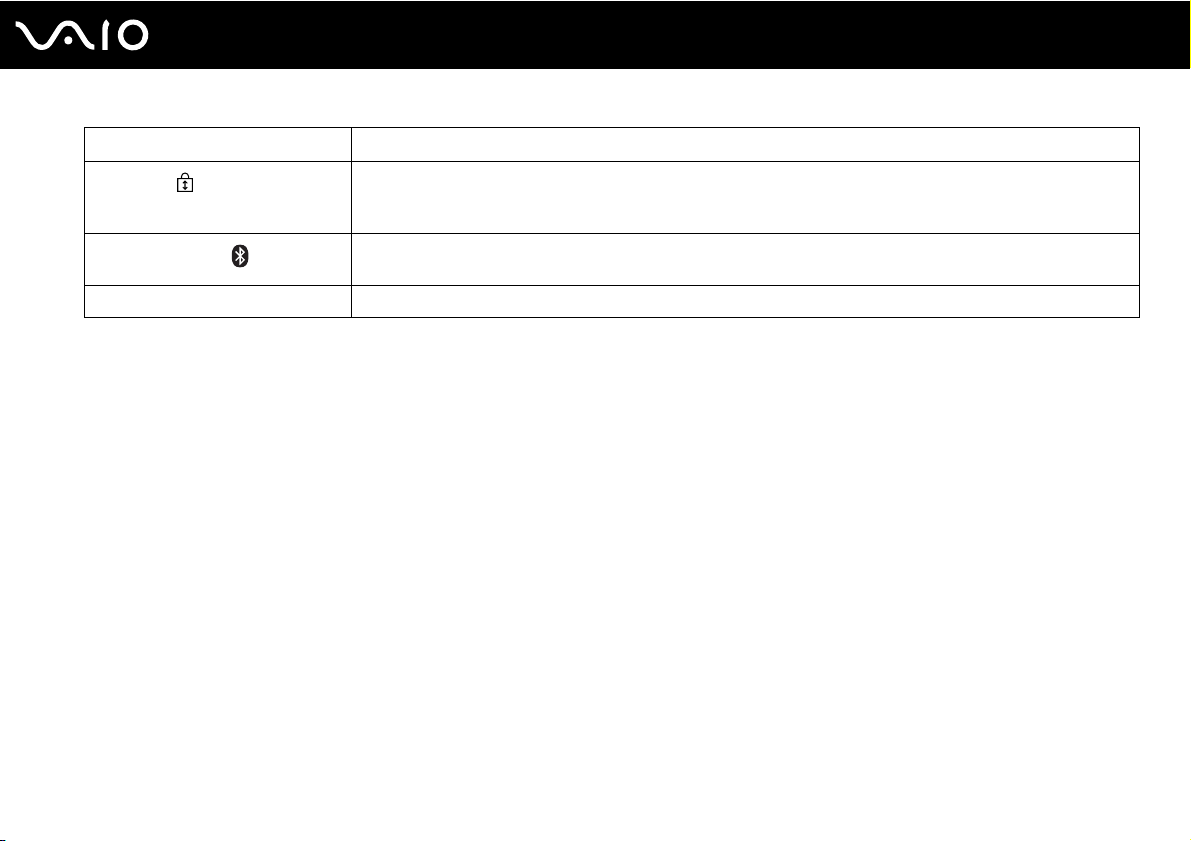
Anzeige Funktionen
Scroll Lock
Bluetooth-Funktion
WLAN Diese Anzeige leuchtet, wenn die WLAN-Funktion aktiviert ist.
Wenn Sie die Taste Scr Lk drücken, ändert sich der Bildlaufmodus. Wenn die Scroll Lock-Anzeige nicht leuchtet,
erfolgt der Bildlauf wieder in normaler Weise. Die Funktion der Taste Scr Lk hängt im Detail vom aktiven Programm
ab. Die Taste hat nicht in allen Programmen einen Effekt.
Diese Anzeige leuchtet, wenn sich der Schalter WIRELESS in Stellung ON befindet und die Bluetooth-Funktion
aktiviert ist.
22
nN
Einführung
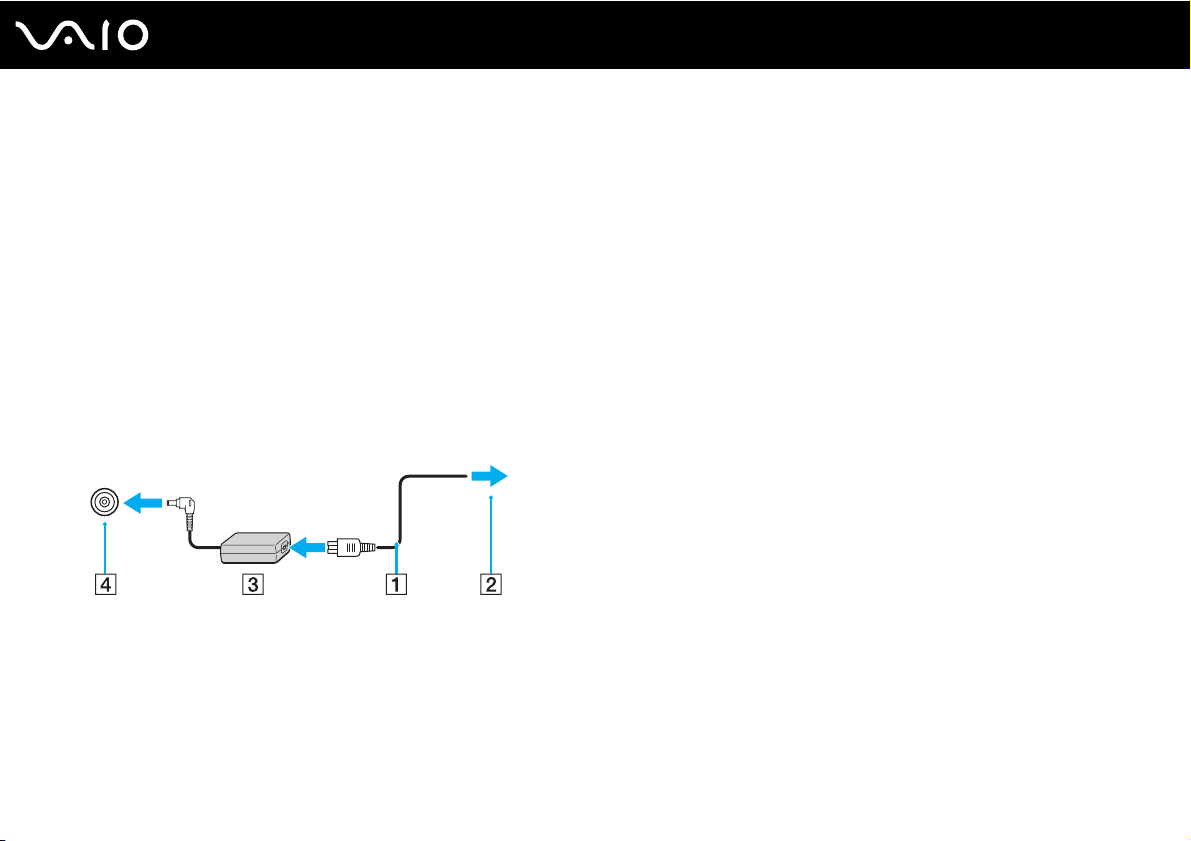
23
nN
Einführung
Anschließen einer Stromquelle
Als Stromquelle für Ihren Computer können Sie entweder das Netzgerät oder einen aufladbaren Akku verwenden.
Verwenden des Netzgeräts
✍
Verwenden Sie für den Netzbetrieb Ihres Computers ausschließlich das mitgelieferte Netzgerät.
So verwenden Sie das Netzgerät
1 Verbinden Sie das eine Ende des Netzkabels (1) mit dem Netzgerät (3).
1 Verbinden Sie das andere Ende des Netzkabels mit einer Netzsteckdose (2).
1 Schließen Sie das am Netzgerät (3) angebrachte Kabel an den DC IN-Eingang (4) des Computers oder der optionalen
Dockingstation an.
!
Die Form des Gleichstromsteckers hängt vom verwendeten Netzgerät ab.
✍
Zur vollständigen Trennung Ihres Computers vom Stromnetz muss das Anschlusskabel des Netzgeräts aus der Netzsteckdose gezogen werden.
Achten Sie darauf, dass die Netzsteckdose leicht zugänglich ist.
Wenn Sie Ihren Computer längere Zeit nicht benutzen, versetzen Sie den Computer in den Ruhezustand. Weitere Informationen finden Sie unter
Ruhezustand (Seite 151). In diesem Energiesparmodus muss der Computer nicht herunter- und hochgefahren werden.
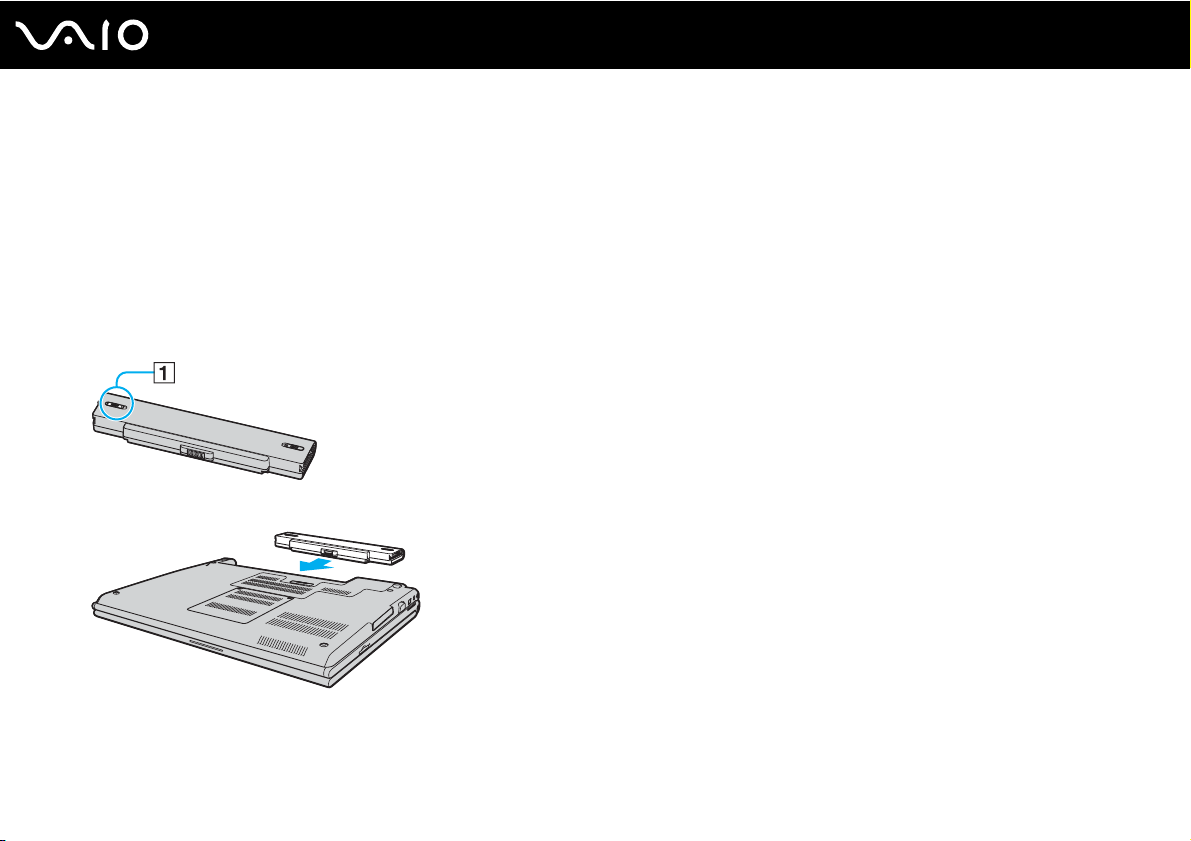
Verwenden des Akkus
Der mit Ihrem Notebook gelieferte Akku ist zum Zeitpunkt des Kaufs nicht vollständig geladen.
Einsetzen des Akkus
So setzen Sie den Akku ein
1 Schalten Sie den Computer aus, und schließen Sie das LCD-Display.
2 Schieben Sie die Akkuverriegelung (1) in die Stellung UNLOCK.
3 Schieben Sie den Akku in das Akkufach, bis er einrastet.
24
nN
Einführung
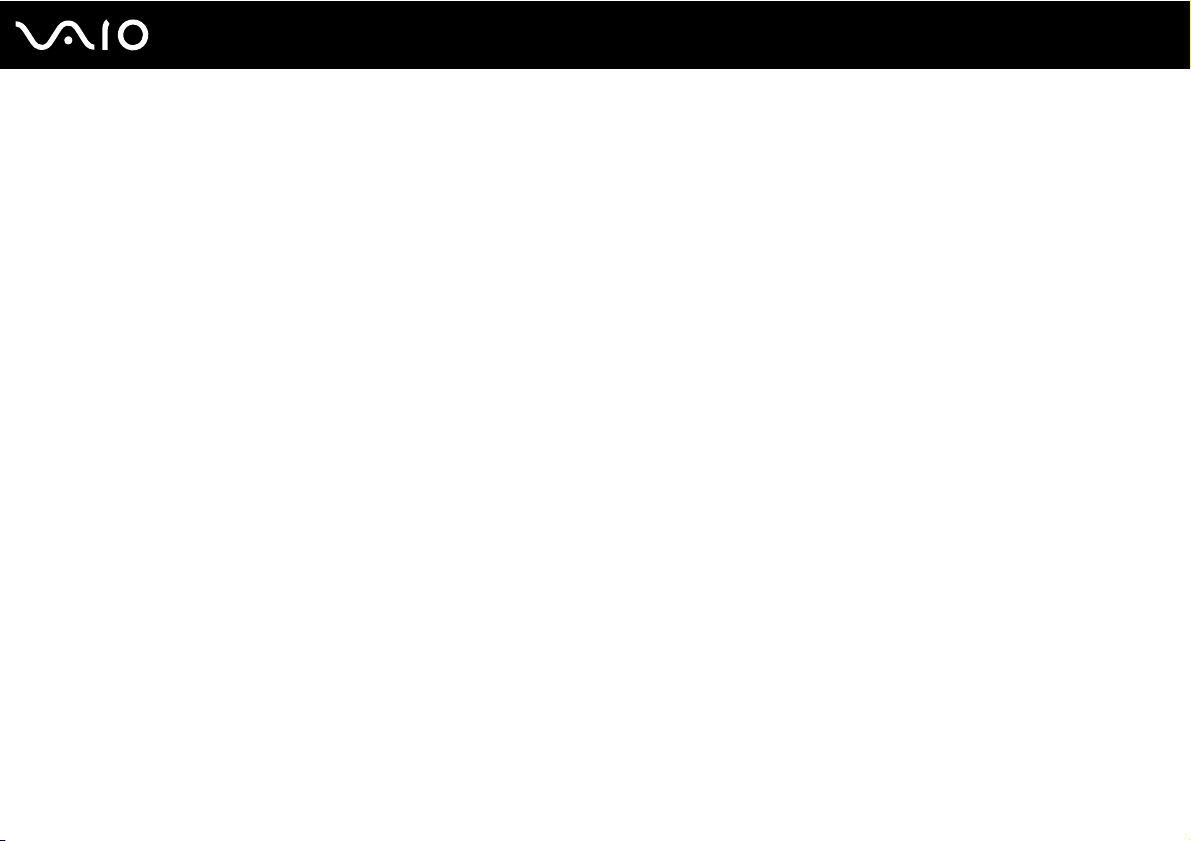
4 Schieben Sie die Akkuverriegelung (1) in die Stellung LOCK, um den Akku im Computer zu arretieren.
✍
Wenn Ihr Computer direkt am Stromnetz angeschlossen und ein Akku eingesetzt ist, wird er über die Netzsteckdose mit Strom versorgt.
!
Manche Akkus erfüllen nicht die strengen Qualitäts- und Sicherheitsstandards von Sony. Aus Sicherheitsgründen kann dieser Computer nur mit SonyOriginalakkus betrieben werden, die speziell für dieses Modell vorgesehen sind. Wenn Sie einen anderen Akku installieren, wird er nicht geladen, und
Ihr Computer funktioniert nicht.
25
nN
Einführung
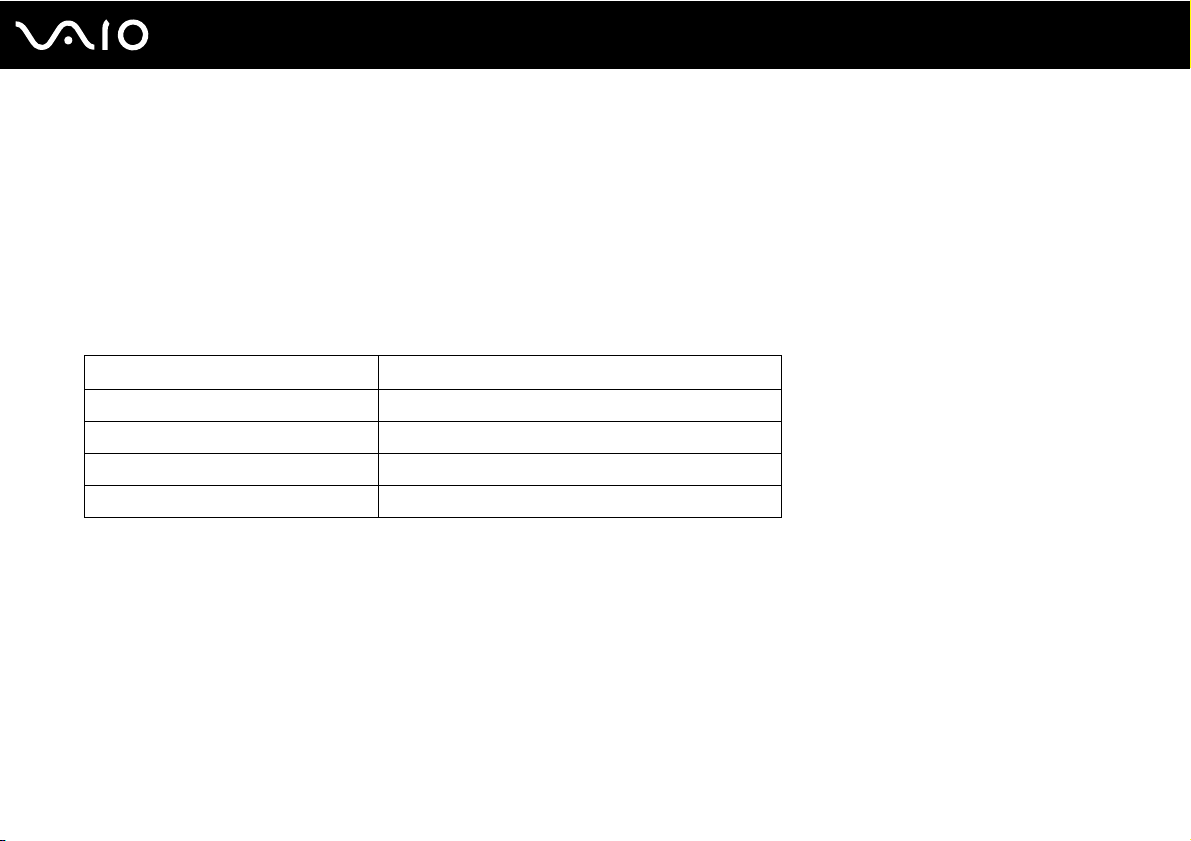
Laden des Akkus
Der mit Ihrem Notebook gelieferte Akku ist zum Zeitpunkt des Kaufs nicht vollständig geladen.
So laden Sie den Akku
1 Setzen Sie den Akku ein.
2 Schließen Sie das Netzgerät an den Computer an.
Der Akku wird nun im Computer automatisch geladen. Die Akkuanzeige blinkt während des Ladevorgangs zweimal in
kurzer Folge. Wenn der Akku auf ca. 85 % aufgeladen ist, erlischt die Akkuanzeige.
Status der Akkuanzeige Bedeutung
Leuchten Der Computer wird über den Akku mit Strom versorgt.
Blinken Der Akku ist bald entladen.
Doppelblinken Der Akku wird geladen.
Aus Der Computer wird über das Netzgerät mit Strom versorgt.
26
nN
Einführung
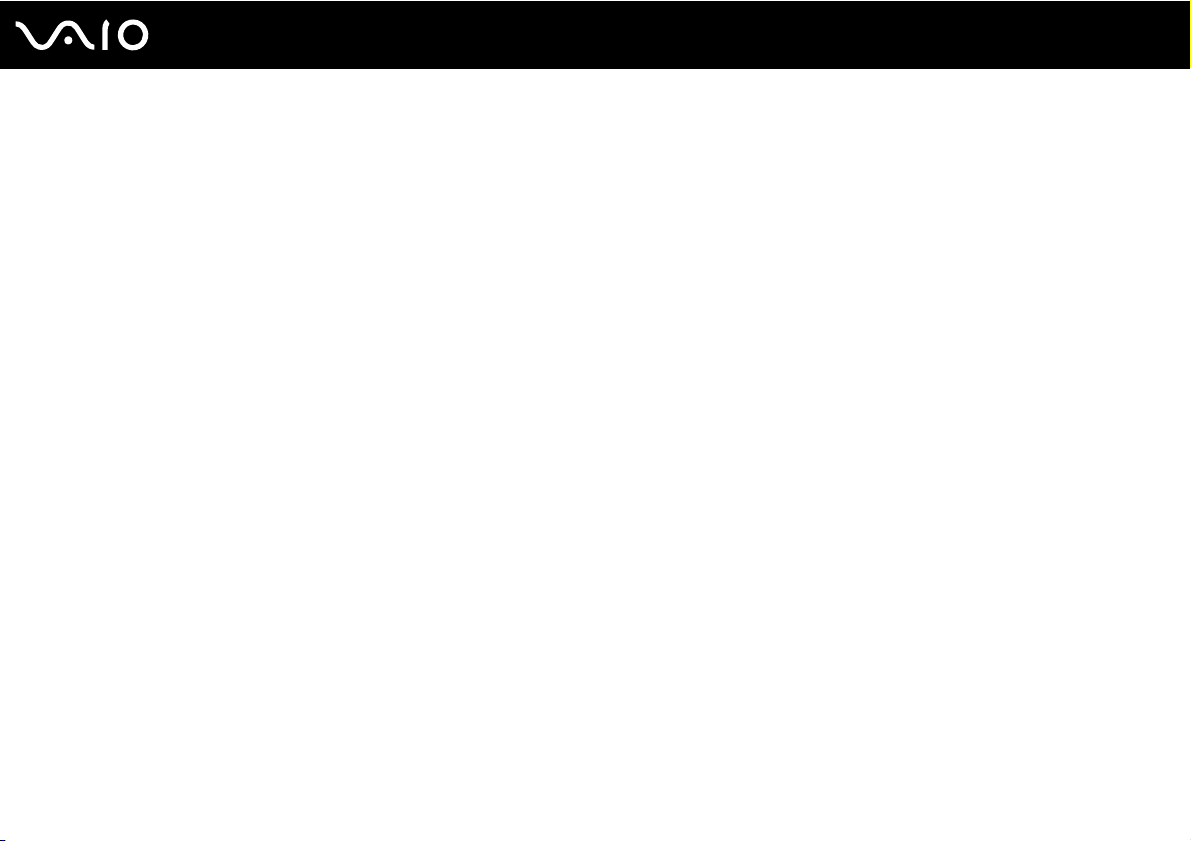
✍
Wenn der Akku fast völlig entladen ist, blinken die Akkuanzeige und die Netzkontrollleuchte.
Lassen Sie den Akku während des Netzbetriebs in Ihrem Computer. Der Akku wird aufgeladen, während Sie mit dem Computer arbeiten.
Sinkt die Akkuladung unter einen Wert von 10 %, sollten Sie entweder das Netzgerät anschließen oder Ihren Computer ausschalten und einen geladenen
Akku installieren.
Bei dem mit Ihrem Computer gelieferten Akku handelt es sich um einen Lithium-Ionen-Akku, der jederzeit aufgeladen werden kann. Das Laden eines
teilweise entladenen Akkus hat keinen Einfluss auf die Akkulebensdauer und die Akkubetriebszeit.
Die Akkuanzeige leuchtet im Akkubetrieb. Wenn der Akku fast vollständig entladen ist, beginnen die Akkuanzeige und die Netzkontrollleuchte zu blinken.
Bei einigen Softwareanwendungen und Peripheriegeräten wechselt Ihr Computer auch bei geringer Akkukapazität möglicherweise nicht in den Ruhezustand.
Um Datenverluste im Akkubetrieb zu vermeiden, sollten Sie Ihre Daten häufig speichern und manuell einen Energiesparmodus wie Sleep oder Ruhezustand
aktivieren. Falls der Akku leer wird, während sich der Computer im Sleep-Modus befindet, gehen die nicht gespeicherten Daten verloren. Eine
Wiederherstellung des vorherigen Arbeitszustands ist unmöglich. Um Datenverluste zu vermeiden, sollten Sie Ihre Daten regelmäßig speichern.
Wenn Ihr Computer direkt am Stromnetz angeschlossen und ein Akku eingesetzt ist, wird er über die Netzsteckdose mit Strom versorgt.
27
nN
Einführung
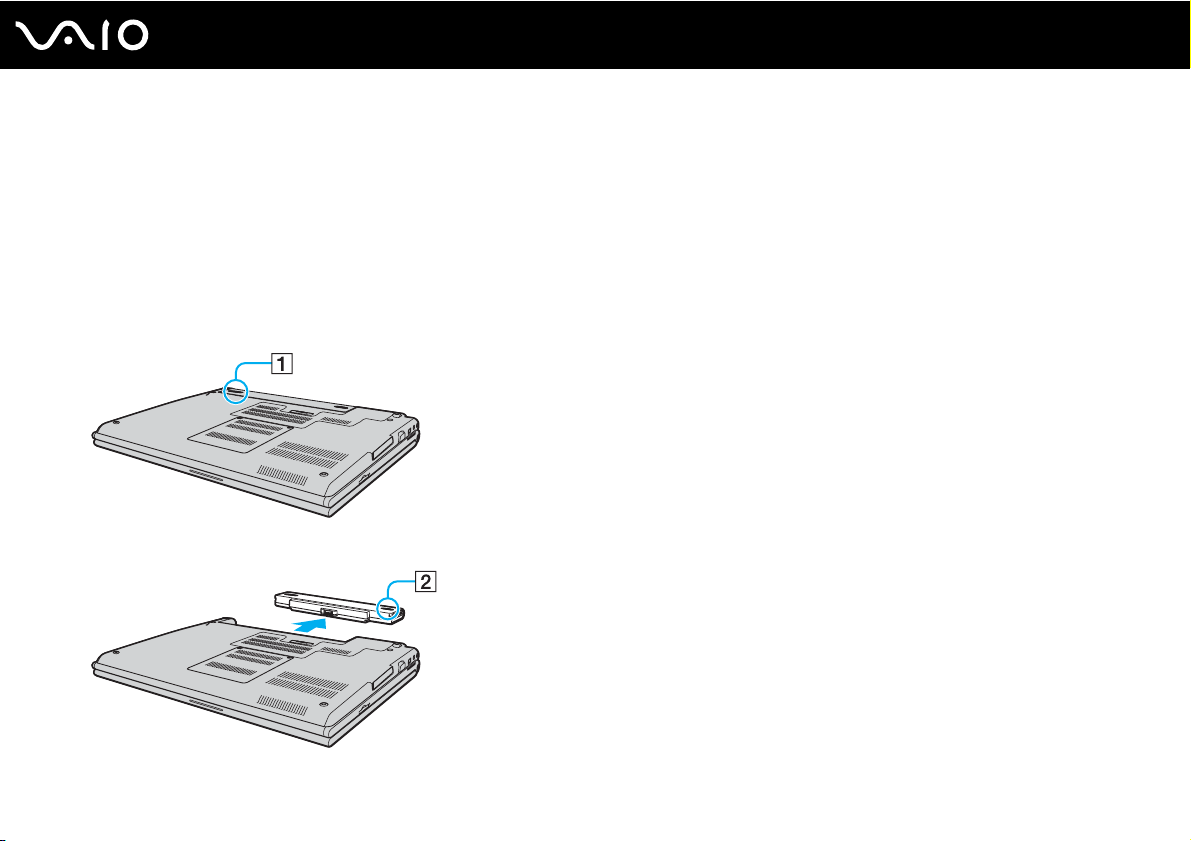
Abnehmen des Akkus
!
Wenn Sie den Akku herausnehmen, während Ihr Computer eingeschaltet ist oder sich im Sleep-Modus befindet und das Netzgerät nicht angeschlossen
ist, kann ein Datenverlust auftreten.
So nehmen Sie den Akku ab
1 Schalten Sie den Computer aus, und schließen Sie das LCD-Display.
2 Schieben Sie die Akkuverriegelung (1) in die Stellung UNLOCK.
3 Öffnen und halten Sie die Akkuverriegelung (2), und nehmen Sie den Akku ab.
28
nN
Einführung
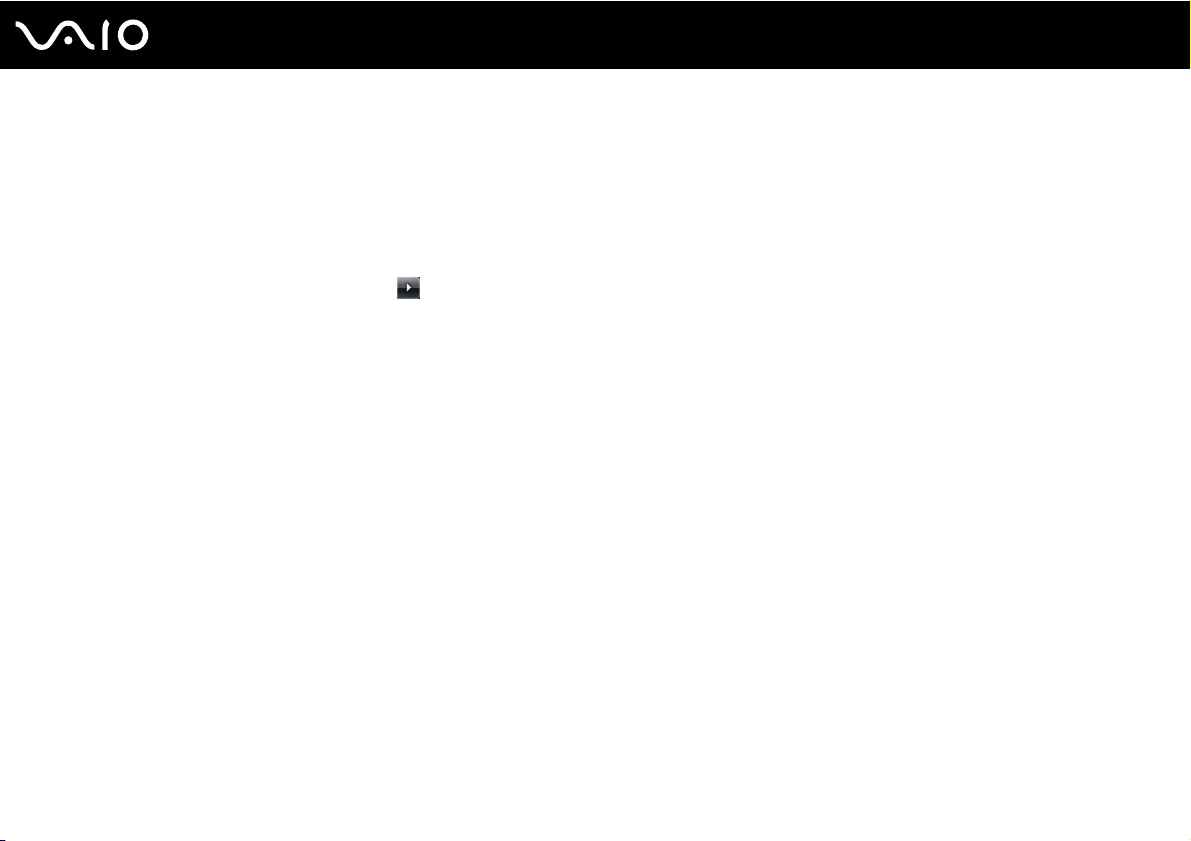
nN
Einführung
Sicheres Ausschalten des Computers
Zur Vermeidung von Datenverlusten sollten Sie den Computer immer wie nachfolgend beschrieben ausschalten.
So schalten Sie den Computer aus
1 Schalten Sie alle angeschlossenen Peripheriegeräte aus.
2 Klicken Sie auf Start, auf den Pfeil neben der Schaltfläche Sperren und anschließend auf Herunterfahren.
3 Folgen Sie den Aufforderungen zum Speichern von Dokumenten und zur Berücksichtigung anderer angemeldeter
Benutzer, und warten Sie, bis sich der Computer automatisch ausschaltet.
Die Netzkontrollleuchte erlischt.
29
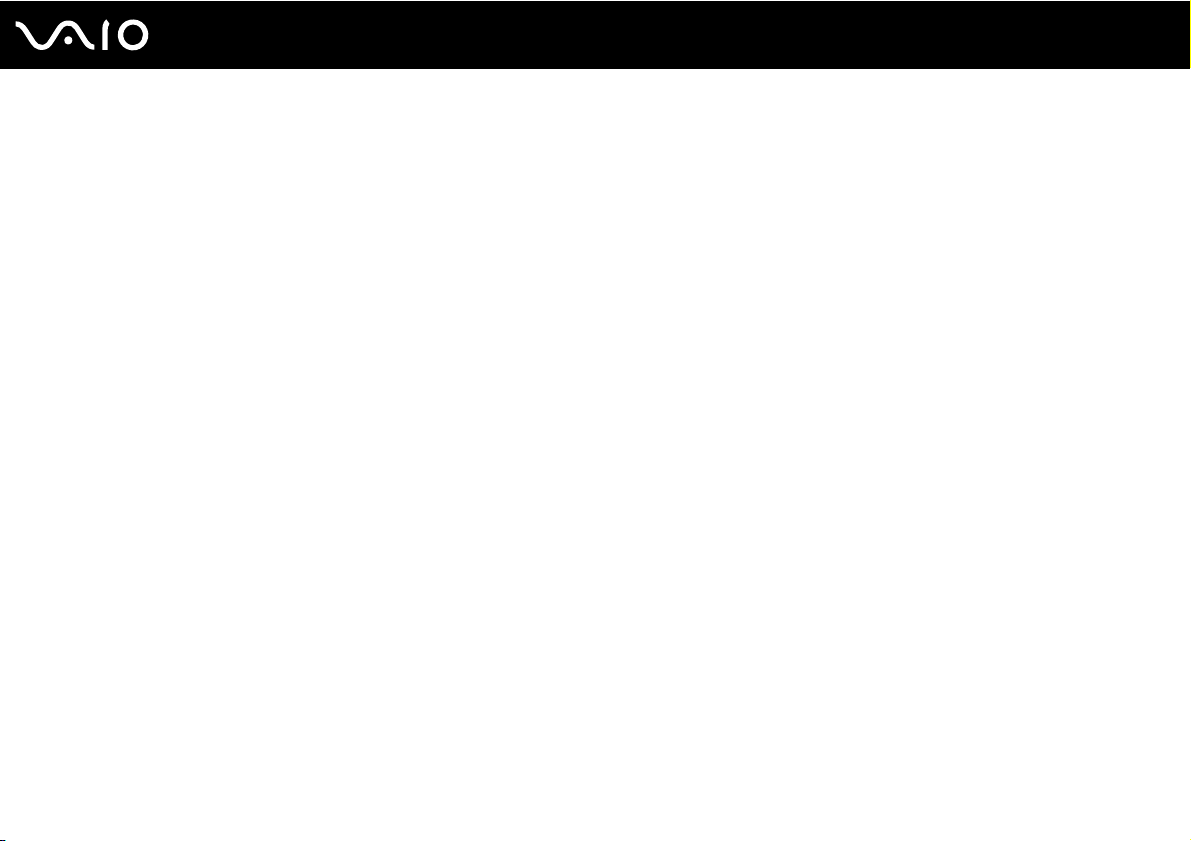
Arbeiten mit Ihrem VAIO-Computer
In diesem Abschnitt erfahren Sie, wie Sie Ihren VAIO-Computer optimal nutzen können.
❑ Die Tastatur (Seite 31)
❑ Das Touchpad (Seite 33)
❑ Die Sondertasten (Seite 34)
❑ Die integrierte MOTION EYE-Kamera (Seite 35)
❑ Das optische Laufwerk (Seite 36)
❑ PC Cards (Seite 45)
❑ ExpressCard-Modul (Seite 48)
❑ Memory Sticks (Seite 52)
❑ Andere Speicherkarten (Seite 58)
❑ Einrichten einer Internetverbindung (Seite 61)
❑ Einrichten einer Wireless LAN-Verbindung (WLAN) (Seite 63)
❑ Bluetooth-Funktion (Seite 70)
30
nN
Arbeiten mit Ihrem VAIO-Computer
